Известно, что эффективность выполнения любым Android-устройством своего предназначения не в последнюю очередь зависит от функционирования его системного ПО. Чтобы добиться должного уровня работоспособности своего аппарата пользователи довольно часто прибегают к комплексу объединяемых понятием «прошивка» мероприятий. В следующем материале рассмотрены доступные всем способы организации переустановки мобильной ОС на смартфоне Meizu M6 и сопутствующие процедуре манипуляции.
Ознакомившись с предложенными далее в статье инструкциями, вы, вероятно, сделаете вывод, что организация процесса переустановки Android на Meizu M6 не характеризуется особыми сложностями, и это действительно так. Подойдя к решению задачи подготовленным, даже начинающий пользователь сможет обновить, переустановить и даже восстановить потерпевшую крах системную оболочку смартфона — Flyme OS. Однако, не забывайте:
Все процедуры, подразумевающие вмешательство в работу мобильной ОС, характеризуются некоторой степенью риска! Проводите манипуляции на собственный страх и риск и с полным принятием на себя ответственности за возможные негативные последствия!
Важная информация и подготовка
Перед тем как производить какое-либо вмешательство в системное ПО Мейзу М6, крайне желательно подготовиться и вооружиться нижеизложенной информацией – это позволит избежать ошибок при прошивке непосредственно, уберечь девайс от повреждения и сохранить собственную информацию.
Модификации Meizu M6
Модель M6 от Мейзу выпускалась в двух вариантах — 711Q («Китайский») и 711H («Международный»). Чтобы выяснить, какой версии аппарат мы будем прошивать, нужно:
- Посмотреть на упаковку девайса:
- Либо перейти в среде Flyme OS по пути «Настройки» — «О телефоне» с целью узнать значение отображаемого открывшимся экраном пункта «Серийный номер».
Первые четыре символа серийника указывают на модификацию смартфона, которому он присвоен.
Типы прошивок и их загрузка
В соответствии с модификацией, на Meizu M6 по умолчанию может быть установлена прошивка одного из трёх типов – «A» (711Q), «G» (711H), «RU»(711H). Выяснить, какая именно система управляет наличествующим экземпляром аппарата, возможно тем же путём, что и идентификатор модели, то есть посмотрев в разделе «О телефоне» «Настроек» Flyme OS.

Указанные варианты мобильной операционной системы для Мейзу М6 характеризуются следующими отличиями:
- А-сборки предназначены для функционирования на территории Китая, в них отсутствуют русскоязычная локализация и сервисы Google. Этот существенный для русскоязычных пользователей недостаток нивелируется более частым обновлением «китайских» систем в сравнении с международными, их субъективно более высокой стабильностью и функциональностью.
Скачать А-прошивки (China) смартфона Meizu M6 c официального сайта
- G-версии (Global) направлены на использование по всему миру, поэтому перевод интерфейса на множество языков и привычные многим возможности от «корпорации добра» в них интегрированы.
- RU-прошивка для Мейзу М6 инсталлировалась на официально ввезённые в Россию смартфоны, по сути ничем не отличается от Global-варианта, но при этом выпущена в единственной версии – 6.2.0.0 и не обновлялась за всё время существования модели. В большинстве случаев пользователи стремятся уйти с этой версии на международный вариант Флайм ОС.
По поводу возможности установки «несоответствующей» индексу модели Мейзу M6 прошивки, следует отметить:
- На аппараты 711H практически без ограничений можно инсталлировать любые типы Флайм ОС, переход с Flyme «A» на «G» и наоборот не сопровождается преодолением каких-либо препятствий, пакеты ОС интегрируются одним из «стандартных» методов, о которых рассказано во второй части нашей статьи.
- На 711Q без дополнительных, а в случае с этой модификацией рискованных (!) и поэтому не предлагаемых в рамках данного материала мероприятий, возможно установить только A-прошивки! Владельцы модификации могут использовать любую из инструкций по установке ОС из предложенных далее в статье, но загружают с целью инсталляции исключительно пакеты с «китайскими» сборками системного ПО!
Последние из существующих на момент написания статей стабильные версии прошивок для Meizu M6 помимо официального сайта можно скачать по следующим ссылкам:
Загрузить прошивку Flyme 7.1.2.0G для смартфона Meizu M6 (711H)
Загрузить прошивку Flyme 7.3.0.0A для смартфона Meizu M6
Бэкап
Полноценная и наиболее эффективная с точки зрения дальнейшей работы переустановка Flyme OS предполагает предварительную очистку памяти М6 от содержащейся в ней пользовательской информации. Если в хранилище телефона содержатся сведения, имеющие для вас определённую ценность, перед тем как приступать к прошивке аппарата, следует создать их резервную копию.
Читайте также: Как сделать бэкап информации из памяти Android-смартфона
Наиболее простой метод сохранения всего важного из смартфона, а затем восстановления информации предполагает использование встроенных в ОС девайсов Meizu средств. Рассмотрим, как работает инструмент «Локальное резервное копирование» в среде Flyme OS 7. В качестве места хранения бэкапов в инструкции ниже используется MicroSD-карта, поэтому установите её в своё устройство, если этого не было сделано ранее.
Сохранение данных
- Откройте «Настройки» мобильной ОС, перейдите в раздел «Память и резервные копии».
- Пролистните открывшийся экран и нажмите «Копирование и восстановление».
- Далее нажмите на кнопку «Резервное копирование». На следующем экране вам нужно «Выбрать место хранения» — отметьте галочкой «SD-карта» в списке, который становится доступным после тапа по указанному пункту.
- Укажите категории наличествующих в памяти девайса данных, которые будут сохранены в бэкап. По умолчанию отмечены все подлежащие копированию типы информации, но отдельные галочки в этом перечне можно снять с целью экономии выделяемого для резервной копии места. Убедившись, что выбрано всё необходимое, коснитесь «Начать копирование».
- Подождите завершения процесса резервного копирования, после чего тапните «Готово». На этом процедура создания бэкапа завершена.
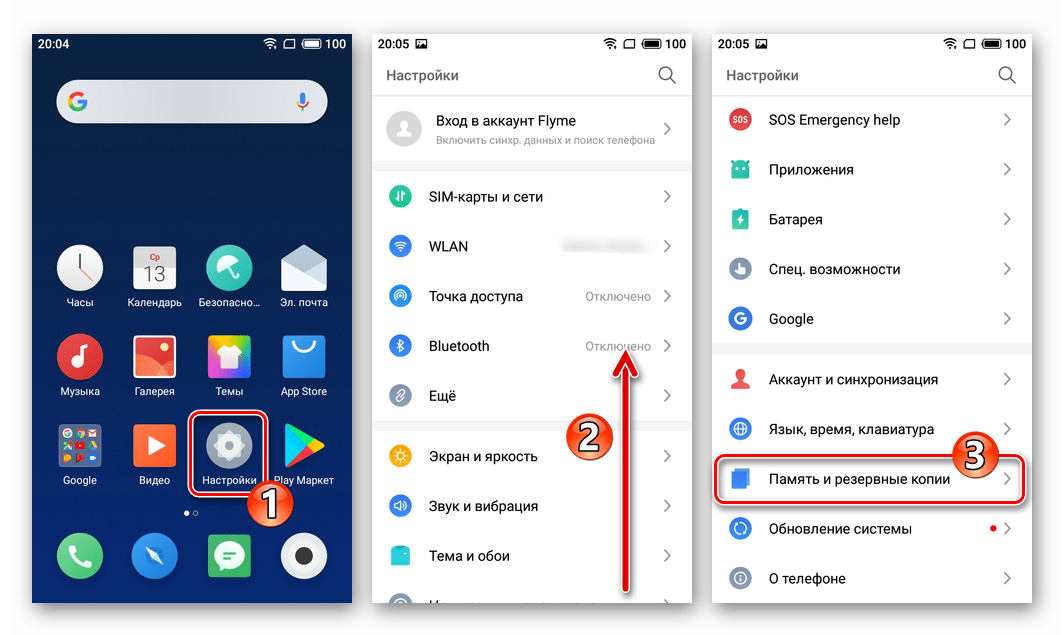
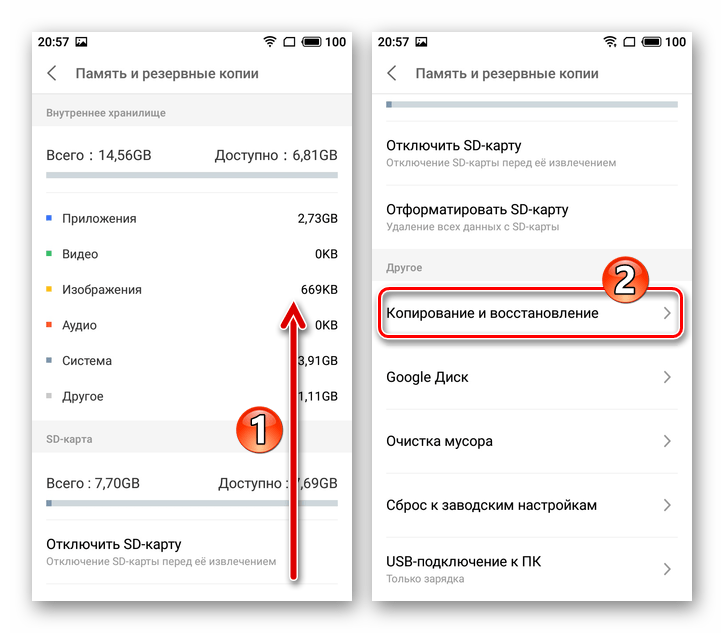
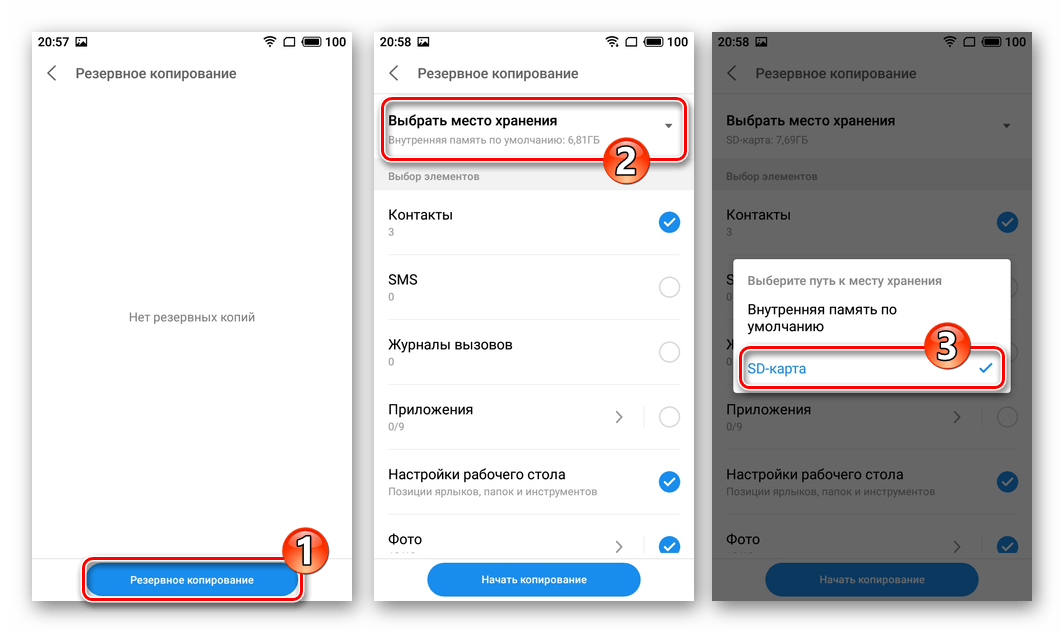

Восстановление
- Установите MicroSD-карточку с бэкапом в девайс. Откройте «Копирование и восстановление» из раздела «Память и резервные копии» в настройках устройства.
- Коснитесь наименования резервной копии (даты создания) из которой нужно извлечь данные. Далее, если есть необходимость снимите отметки с чекбоксов возле наименований не подлежащих развертыванию на телефоне типов данных. Коснитесь «Восстановить».
- Ожидайте завершения процедуры извлечения информации из резервной копии, а затем тапните «Готово» и перезагрузите смартфон.
Рут-права
Некоторые возможности по модернизации ФлаймОС, к примеру, установка специфических дополнений, удаление системных приложений русификация интерфейса китайских прошивок, становятся доступными только после активации на устройстве привилегий Суперпользователя.
Если ваш аппарат управляется Flyme OS 6, с получением рут-прав не должно возникать никаких проблем, используйте инструкцию, применимую фактически ко всем моделям Мейзу, функционирующим под управлением указанной версии Андроид-оболочки:
Подробнее: Получение привилегий Суперпользователя в среде Flyme OS 6
В случае с седьмой версией фирменного системного ПО на M6 (в примере сборка Flyme 7.1.1.0G), привилегии активируются путём привлечения сторонних программных средств и, можно сказать, нестандартных манипуляций.
- Скачайте по следующим ссылкам и поместите в хранилище смартфона APK-файлы двух приложений:
Скачать арк-файл приложения Quick Shortcut Maker
Скачать apk-файл FlymeLabИнсталлируйте полученные программные инструменты на свой девайс.
Читайте также: Как установить Android-приложение из APK-файла
- Внесите в телефон, если этого не было сделано ранее, свою учётную запись в экосистеме Meizu.
Подробнее: Регистрация Meizu-аккаунта и его внесение в смартфон
- Перейдите на телефоне по пути «Настройки» — «Экран и яркость» — «Легкий режим».
Таните «ВКЛЮЧИТЬ» на открывшемся экране.
- Откройте приложение Quick Shortcut Maker. Пролистните отобразившийся на экране перечень «ДЕЙСТВИЯ», найдите категорию «Мой Flyme» и коснитесь её наименования.
- В развернувшемся списке отыщите пункт с описанием
com.meizu.root.OpenSystemRightActivityи таните по нему. На открывшемся экране нажмите «Создать». - Перейдите на Рабочий стол Андроид, тапните по созданному в результате выполнения предыдущих пунктов инструкции ярлыку «Мой Flyme». Далее пролистните информацию на экране вверх, отметьте галочкой опцию «Принять» и нажмите «ОК».
- Введите пароль от внесённого в M6 Флайм-аккаунта и коснитесь «ОК» в окошке с таким требованием. В результате девайс перезагрузится и запустится с уже активированными привилегиями Суперпользователя.
Читайте также: Как проверить наличие рут-прав на Android
- Далее можно отключить «Лёгкий режим» и эксплуатировать девайс в обычном режиме, предоставляя рут-права Android-приложениям, когда это потребуется.
Переход в рекавери
Основным инструментом для прошивки всех телефонов Meizu является интегрированная в них производителем среда восстановления (рекавери). Практически каждому пользователю M6 в той или иной ситуации может потребоваться перевести аппарат в указанное состояние — сделать это очень просто.
- В независимости от происходящего на устройстве (по умолчанию должно быть выключено, но вызвать рекавери и на бесконечно перезапускающемся девайсе также возможно) нажмите и удерживайте клавиши «Vol +» и «Power».Воздействие на обе кнопки продолжайте до ощущения вибрации и появления на экране смартфона бутлого «MEIZU» — в этот момент отпустите клавишу «Питание», а «Увеличить громкость» продолжайте удерживать.
- В результате запустится среда восстановления, интерфейс которой на всех моделях производителя выглядит так:
- Чтобы выйти из режима «Recovery» и запустить телефон в Android, коснитесь кнопки «Cancel and restart».

Полный сброс аппарата
В ситуациях, когда программная часть Мейзу М6 перестала выполнять свои функции должным образом (наблюдаются «тормоза», «глюки» т.п.), но при этом не требуется обновление Flyme OS либо смена её типа, вернуть телефон в адекватное состояние помогает полная очистка его памяти и переопределение параметров, влияющих на работу системы – операция «Hard Reset». Кроме прочего, нижеописанную процедуру можно выполнять перед переустановкой операционки «Способом 3» из представленных далее в статье – это позволяет инсталлировать системное ПО действительно «с нуля».
- Переведите устройство в состояние «Рекавери».
- Беспрерывно нажмите пять раз на кнопку «Vol +», затем, сразу же – пятикратно «Vol -». На отобразившемся в результате экране нажмите «Clear».
- Далее ожидайте завершения процедуры форматирования отдельных разделов хранилища устройства и его возврата в «заводское» состояние. Андроид-оболочка в итоге запустится автоматически, демонстрируя экран, с которого начинается выбор основных параметров Flyme OS.
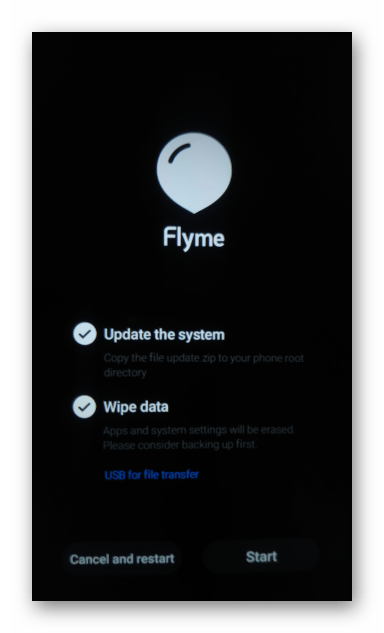
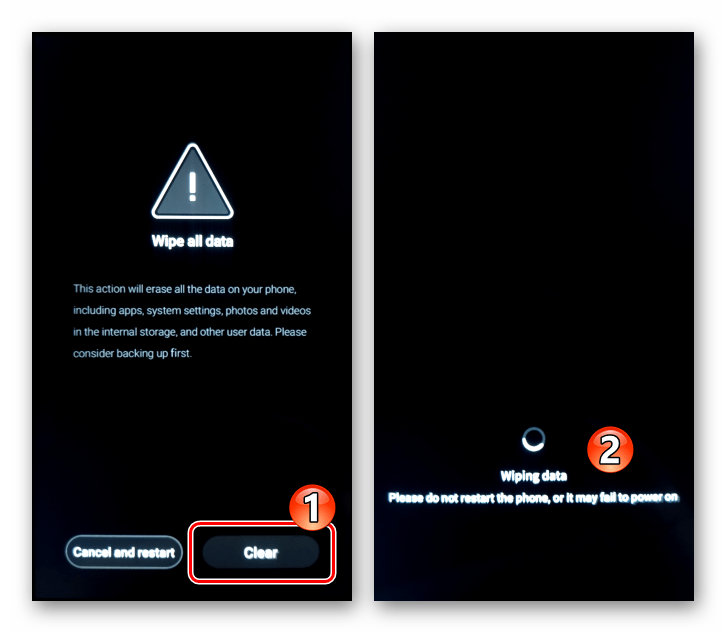
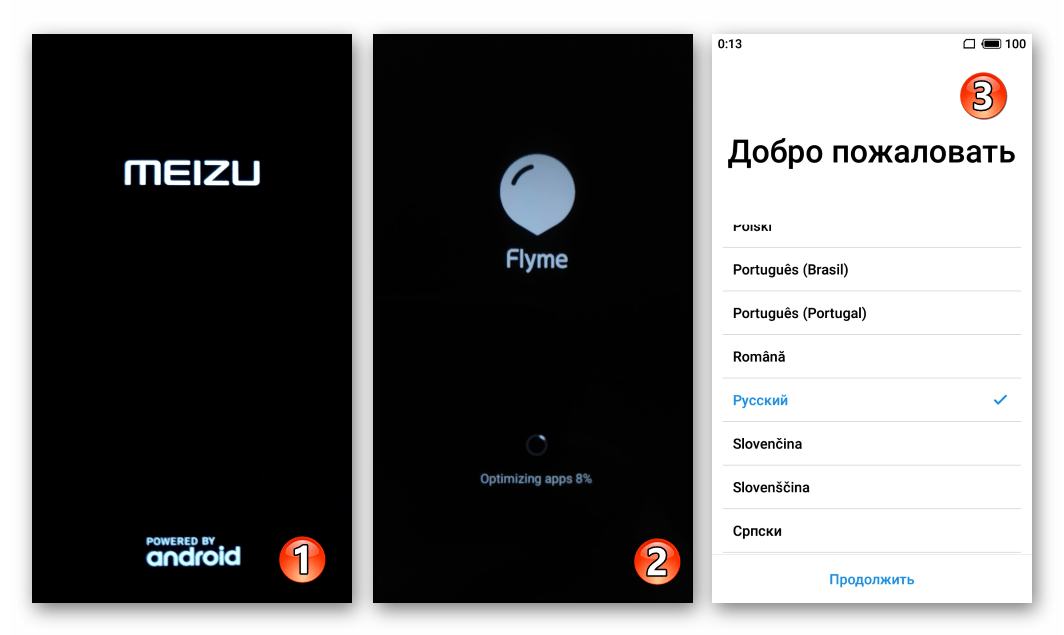
Рекомендации
- Не инициируйте перепрошивку Meizu М6, если аккумулятор девайса заряжен менее чем на 50% (наилучшим решением будет довести уровень заряда до 100% перед любой манипуляцией).
- Проводите переустановку ОС с удалением данных – таким образом возможно избежать множества проблем, связанных с наличием в памяти девайса «остатков» предыдущей операционной системы и функционирующих ранее на телефоне Android-приложений.
- Извлекайте SIM-карты из устройства в период проведения его прошивки.
Прошивка Meizu M6
Изучив представленную выше информацию, вы можете считать, что прошли 70% пути к успешной переустановке ОС на рассматриваемой модели, осталось определиться с методом интеграции прошивки в телефон. В отношении Мейзу М6 применимы несколько вариантов действий, — выбирайте наиболее эффективный в зависимости от текущего состояния системного ПО устройства и требуемого конечного результата.
Способ 1: Обновление системы
Если перед вами стоит задача получить последнюю версию стабильной прошивки на Meizu M6, совершенно точно не следует игнорировать интегрированное в Flyme OS средство «Обновление системы». Это самый простой инструмент для актуализации мобильной ОС, функционирующей на всех экземплярах смартфона.
- Подключите телефон к Wi-Fi-сети и перейдите в его «Настройки». Пролистайте перечень параметров в самый низ, нажмите «Обновление системы».
- На открывшемся экране тапните «Войти» что приведёт к запуску процедуры проверки возможности повысить версию прошивки, то есть поиску её обновления на сервере Meizu. В случае наличия более нового варианта Флайм ОС, нежели управляющий девайсом, на экране М6 отобразится номер сборки предполагаемой к установке системы, а также кнопка «Загрузить сейчас» — нажмите на неё.
- Далее ожидайте завершения скачивания пакета обновлённых компонентов системного ПО.
- По окончании загрузки необходимых файлов и их проверки тапните «Обновить сейчас», после чего аппарат автоматически перезагрузится и начнёт инсталлировать новую версию своей операционной системы.
- После проведения всех необходимых операций смартфон автоматически запустится в обновлённую Android-оболочку и продемонстрирует уведомление об успешном завершении процедуры актуализации версии ОС.
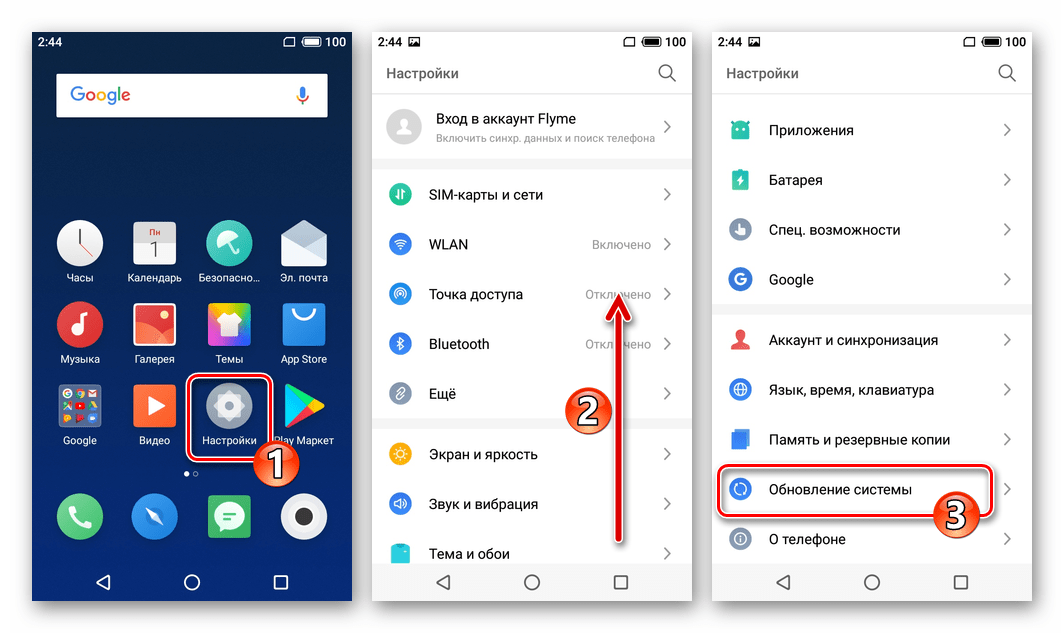
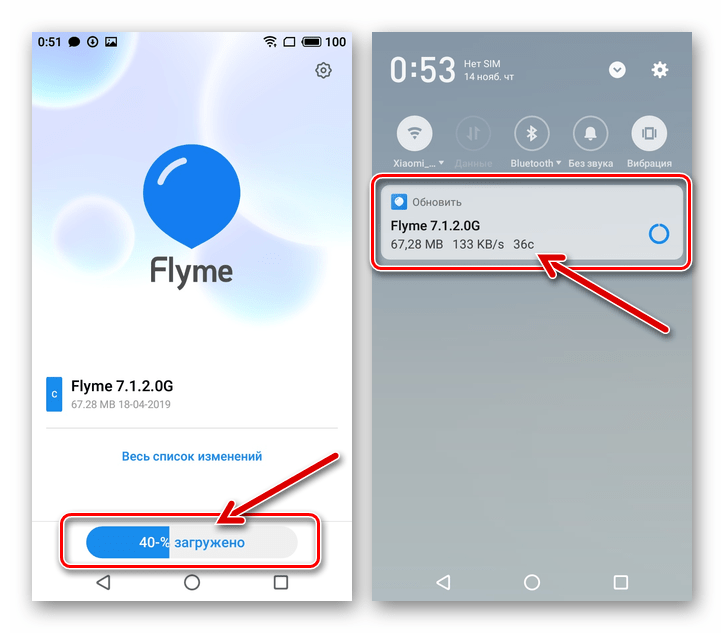
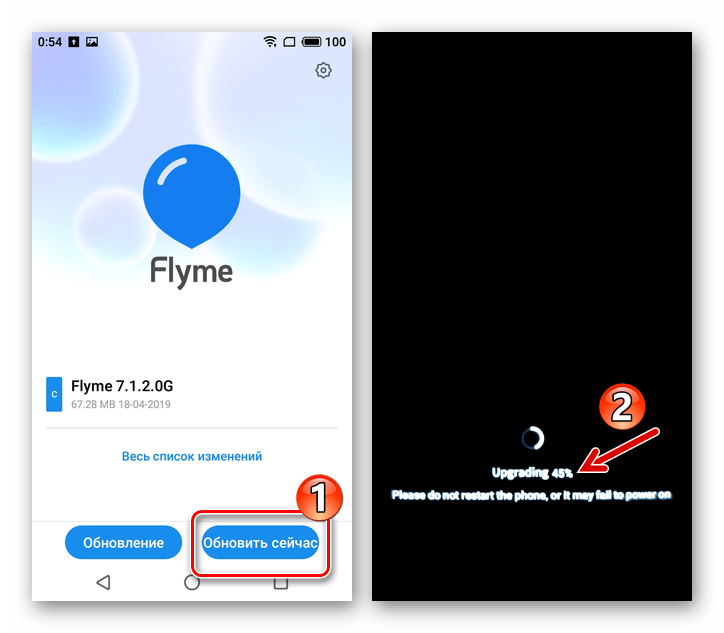
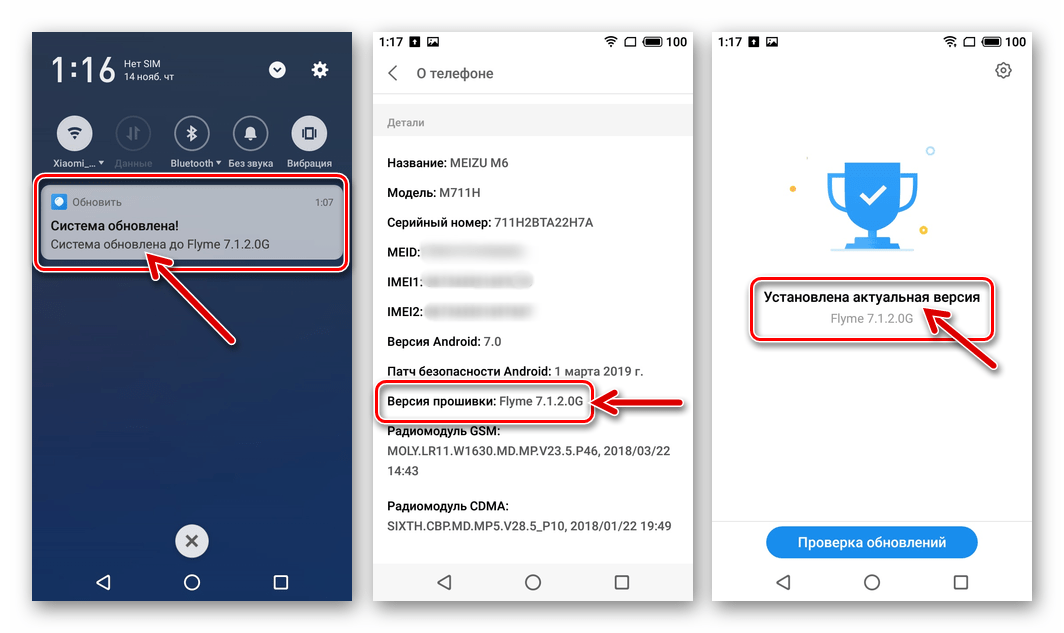
Способ 2: Установка Flyme OS «из файла»
Следующая инструкция описывает простейший метод развертывания скопированного в память Meizu M6 файла прошивки. Применив предлагаемый подход, возможно эффективно осуществить обновление/понижение версии ФлаймОС либо (только на 711H!) перейти с одного типа системы на другой (к примеру, Global — RU или наоборот).
- Скачайте zip-файл, содержащий предполагаемую к инсталляции сборку ОС, и поместите его в память девайса.
Можно задействовать как внутреннее хранилище, так и съёмный накопитель, но не переименовывайте архив – его имя должно быть update.zip.
- Подключите M6 к интернету (потребуется для верификации пакета с ОС). Откройте предустановленный на телефоне «Проводник», перейдите по пути, где расположен установочный файл, нажмите на его наименование.
- Немного подождите окончания проверки устанавливаемого пакета компонентов системного ПО. В появившемся окне установите галочку «Очистить данные», затем тапните «Обновить сейчас».
- В результате аппарат автоматически перезагрузится и инициирует проведение всех операций, сопутствующих инсталляции системы. В процессе их выполнения не предпринимайте никаких действий, лучше вообще не трогать телефон до появления приветственного экрана Flyme OS.
- Определите основные параметры инсталлированного системного ПО, после чего процедура перепрошивки Мейзу М6 считается завершённой.
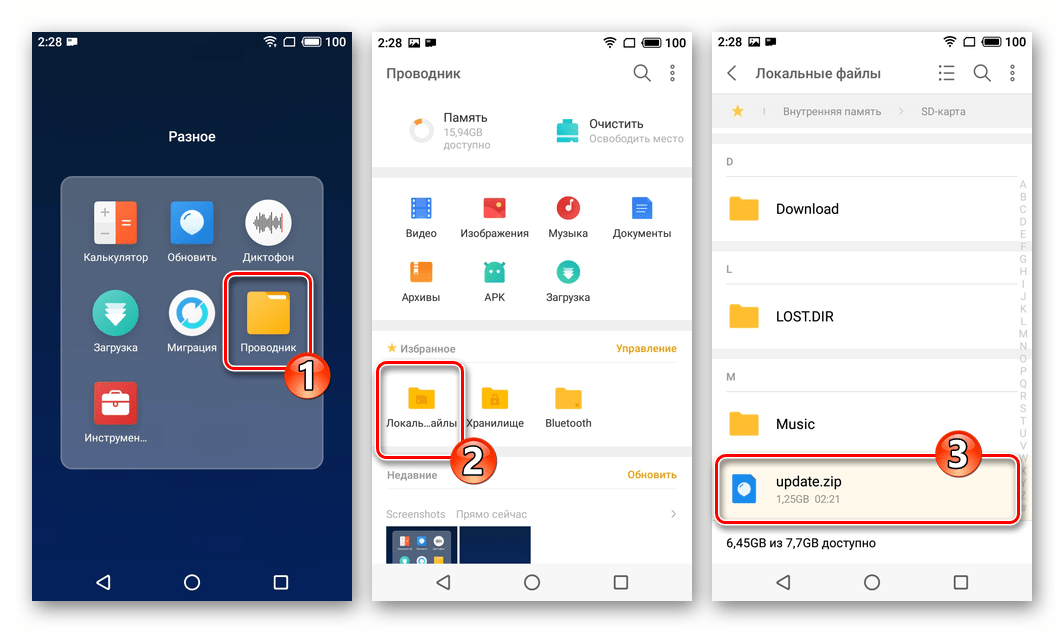
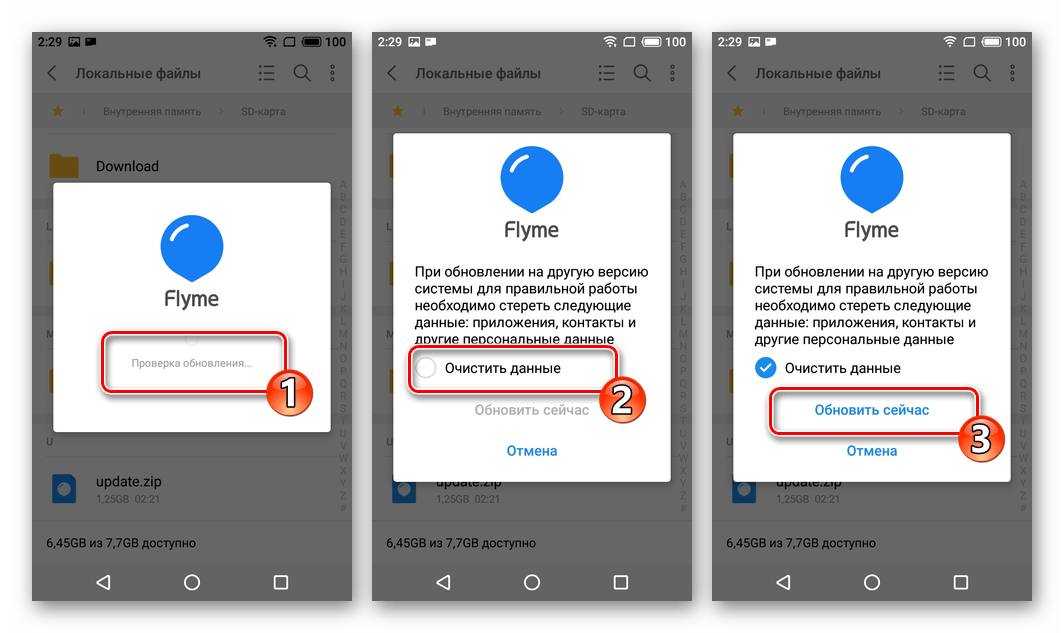
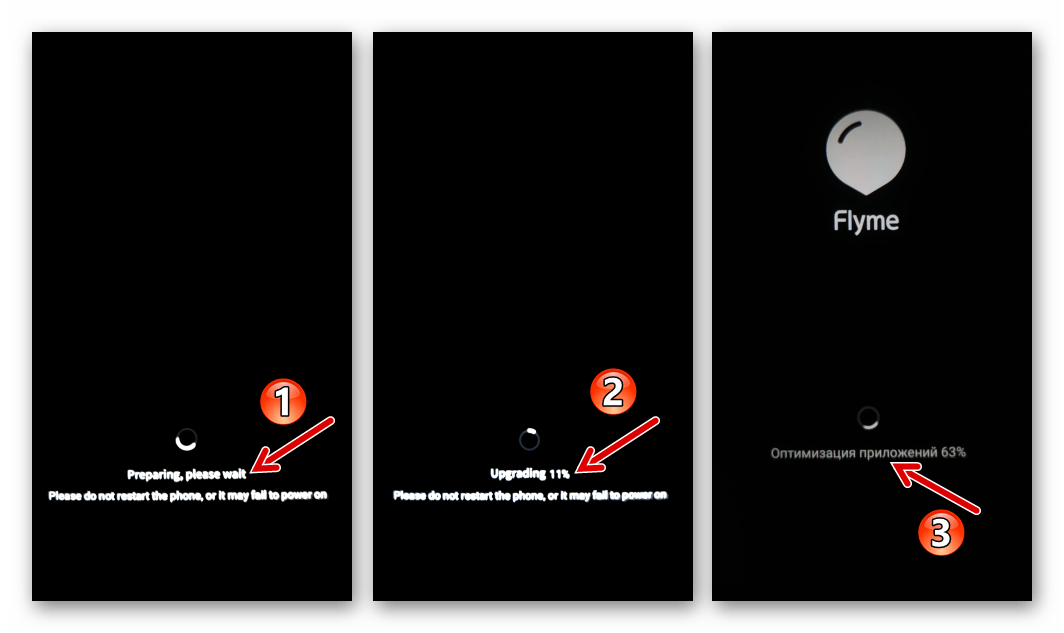
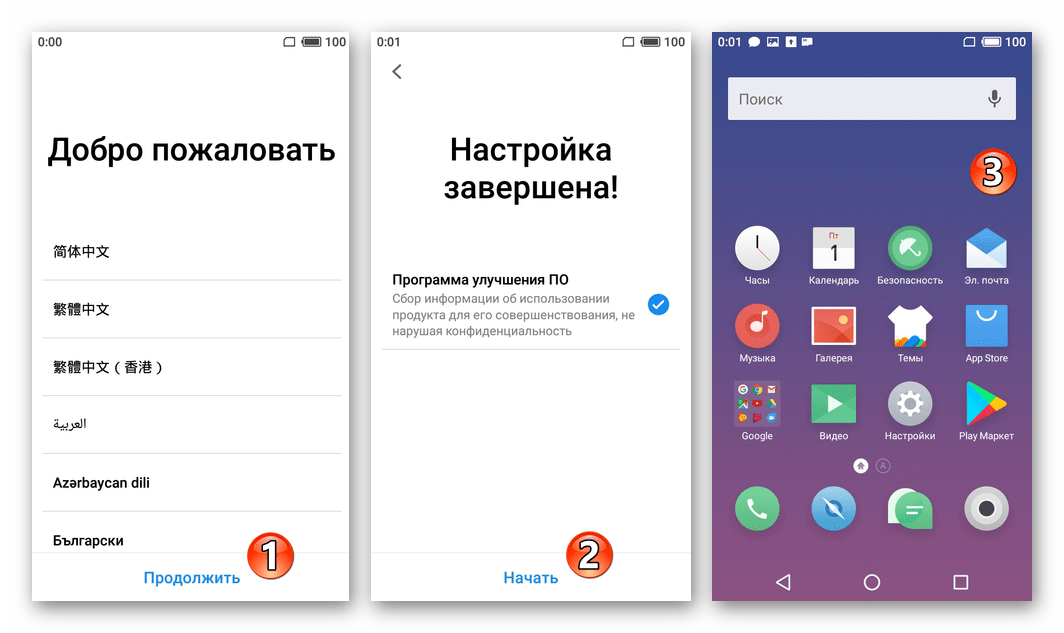
Способ 3: Recovery
Как уже упоминалась выше, среда восстановления Meizu M6 является единственным официальным и весьма эффективным инструментом инсталляции системного ПО на устройство. Задействовать рекавери для решения задачи переустановки Flyme OS возможно, пройдя один из двух путей.
- Скачайте прошивку желаемой к установке версии. Проверьте и при необходимости приведите в соответствие загруженный файл — его имя должно быть исключительно update.zip и никаким иным.
- Поместите инсталлируемый пакет на карту памяти смартфона или в его внутреннее хранилище (при любом выборе накопителя — обязательно в его корневой каталог!).
- Перезагрузите телефон в рекавери.
- На экране среды восстановления установите отметку возле пункта «Wipe Data», затем нажмите «Start».
- Все дальнейшие манипуляции устройство проведёт самостоятельно – настоятельно не рекомендуется прерывать процесс, нажимая какие-либо клавиши на девайсе и/или осуществляя другие действия.
- Процедура переустановки Flyme OS завершается появлением предоставляющего возможность выбрать язык интерфейса системной оболочки экрана. Определите основные настройки мобильной операционки, после чего сможете восстановить пользовательские данные и эксплуатировать телефон в обычном режиме.
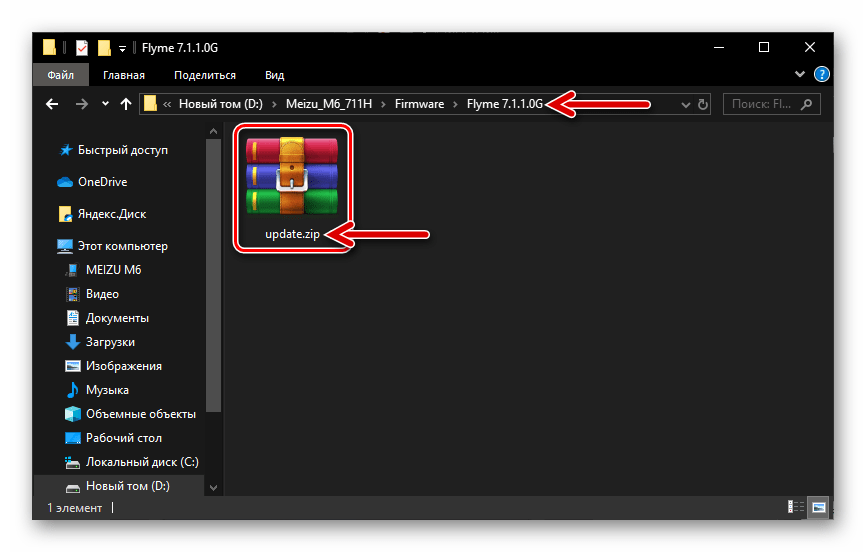
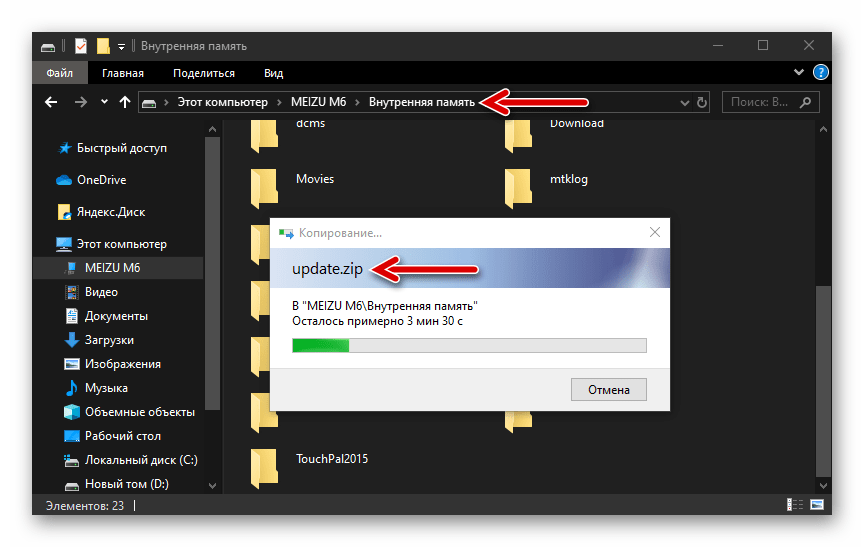
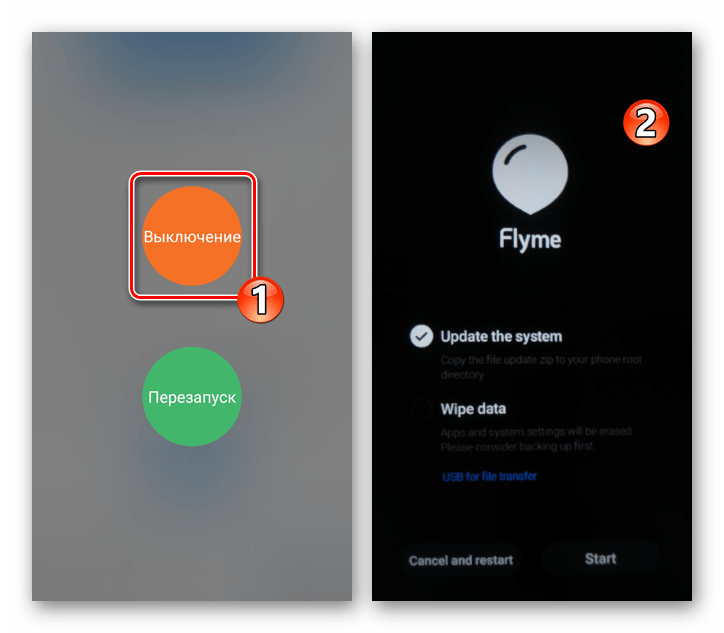
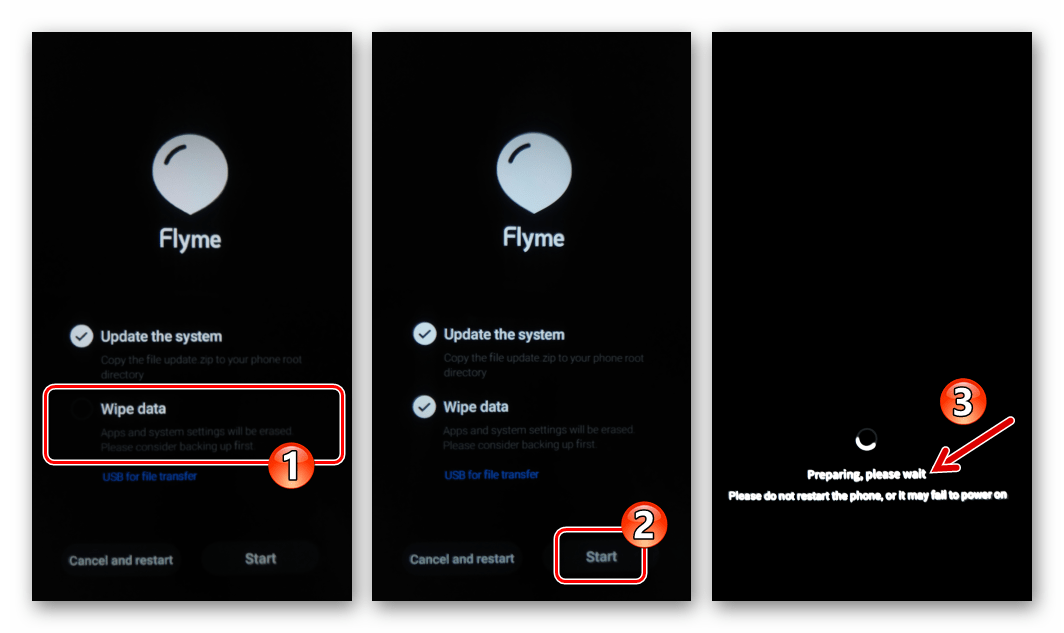
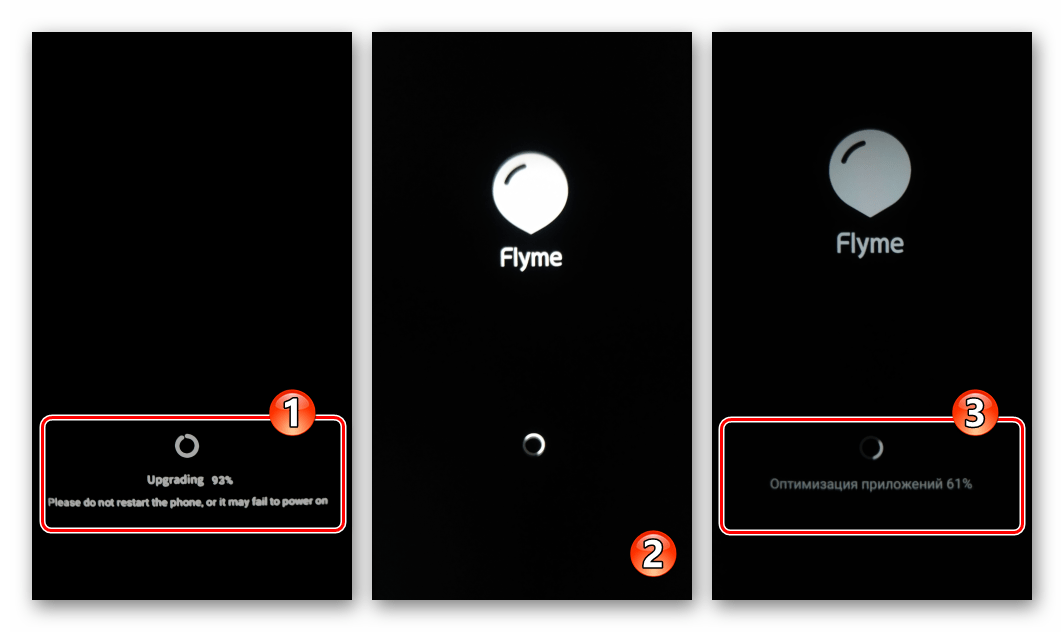
В ситуации когда операционная система Мейзу М6 утратила возможность нормально запускаться, то есть смартфон бесконечно демонстрирует загрузочный логотип, перезагружается в процессе запуска Флайм ОС и т.п., выходом является по сути выполнение предыдущей инструкции в полном объёме, но с применением другого способа предоставления среде восстановления пакета с компонентами системного ПО.
- Скачайте файл инсталлируемой в Meizu M6 прошивки на диск компьютера. Переведите девайс в состояние «Recovery» и подключите его к ПК. В Проводнике Виндовс откройте определившийся в результате сопряжения смартфона и компьютера съёмный накопитель «recovery» и поместите туда файл update.zip.
- Отключите телефон от ПК и затем выполните шаги № 4-6 предыдущей инструкции из этой статьи.
Способ 4: Установка Flyme OS 8 (А), русификация, сервисы Google
Опытные владельцы аппаратов Meizu знают, что «китайские» прошивки получают официальные обновления гораздо раньше «глобальных», и часто стремятся устанавливать A-сборки Флайм ОС, чтобы как можно быстрее получить доступ к новейшим функциям и возможностям Android-оболочки. Основной проблемой при таком подходе является непривычный язык интерфейса и невозможность использовать сервисы Гугл сразу после инсталляции системы, что, впрочем, поправимо.
Далее продемонстрирован процесс установки официально не вышедшей (на момент создания этого материала) для рассматриваемого смартфона Flyme OS 8, частичная русификация этой системы, а также интеграция в нее Play Маркет и других приложений Google. В целом всё нижеописанное применимо к любой A-сборке фирменной оболочки Meizu.
- Скачайте «китайскую» прошивку и инсталлируйте ее на телефон, действуя по инструкции «Способ 2» или «3» из предложенных выше в материале. В нашем примере используется альфа-сборка новейшего системного ПО для Мейзу М6, доступная для загрузки по ссылке:
Скачать прошивку Flyme OS 8 для смартфона Meizu M6 - Активируйте на смартфоне рут-права. В среде альфа-сборки восьмой версии Андроид-оболочки Мейзу это делается следующим образом:
- Авторизуйтесь в своём Meizu-аккаунте («Settings» — «Login flyme account»).
- Перейдите в раздел настроек «Fingerprint, password & security» и нажмите в нём «Root permission».
- Пролистав отобразившуюся на экране информацию, установите отметку в чекбоксе «Accept», затем тапните «ОК».
- Введите пароль от Флайм-аккаунта и коснитесь «ОК». Смартфон перезагрузится, и в результате вы получите возможность предоставлять приложениям рут-привилегии.
- Для русификации используйте программное средство, получившее название Florus:
- Скачайте два APK-файла по следующим ссылкам и расположите их в хранилище телефона:
Скачать приложение Florus для русификации Flyme OS
Скачать APK-файл инсталлятора BusyBox для Android - Перейдите в «Settings», откройте «Fingerprint, password & security», активируйте расположенную в самом низу открывшегося перечня параметров опцию «Unknow sources».
- Запустите файловый менеджер «Files» (из папки «Folder» на Рабочем столе). В «Проводнике» откройте каталог, где размещены вышеуказанные апк-файлы.
- Запустите развёртывание в системе установщика BusyBox, тапом по наименованию его дистрибутива. Нажмите «Continue», дождитесь завершения инсталляции средства и затем тапните «Open».
- Предоставьте запустившемуся приложению привилегии Суперпользователя, коснувшись «Allow» под появившемся снизу экрана запросом и затем «Still Allow» в отобразившемся окошке.
- Тапните по красному крестику в области с информацией о программе. Нажмите на кнопку «Install» на экране BusyBox, дождитесь завершения интеграции необходимых компонентов в систему.
- Установите русификатор прошивок смартфонов Meizu путём открытия файла Florus-9.1.2.apk из «Проводника» Flyme OS.
- Запустите приложение Florus, нажмите «УСТАНОВИТЬ РУССКУЮ ЛОКАЛИЗАЦИЮ».
- Предоставьте средству рут-привилегии, немного подождите, после чего нажмите «ДА» в окошке с предложением перезапустить телефон.
- После перезагрузки устройства вы сможете оценить результат работы Флоруса – большинство пунктов в «Настройках» и подписи различных элементов интерфейса Флайм ОС 8 теперь переведены на русский язык.
- Скачайте два APK-файла по следующим ссылкам и расположите их в хранилище телефона:
- Теперь можно установить на преобразовавшийся М6 сервисы Гугл, включая Плей Маркет. Сделать это довольно просто, если задействовать доступный в Мейзу Апп Стор программный инструмент – GMS Installer.
Подробно процедура интеграции привычных большинству приложений описана в отдельном материале на нашем сайте – воспользуйтесь инструкцией по следующей ссылке.
Подробнее: Установка Play Market и других сервисов Google на смартфоны Meizu
Учтите, что, когда вы решите выполнять инструкцию, возможно для модели будет доступна Beta- или Stable-версия Flyme OS 8 — проверьте их наличие в разделе загрузок прошивок на официальном сайте производителя и при возможности используйте более стабильные, нежели «Alpha» решения!
Способ 5: Раскирпичивание (SP Flash Tool)
При серьёзном повреждении системного ПО Meizu M6, что может привести к полному отсутствию у него каких-либо «признаков жизни» (не реагирует на нажатие аппаратных клавиш и подключение зарядного устройства) можно попытаться восстановить работоспособность аппарата, перепрошив его с компьютера при помощи универсального для MTK-девайсов софта – SP Flash Tool.
Важно! Проверено только на модификации 711H! Применяйте следующий алгоритм, только если это действительно необходимо (прошивка другими методами нереализуема)! Чтобы добиться положительного результата, а не усугубить ситуацию, выполняйте инструкцию максимально внимательно!
- Скачайте архив по следующей ссылке и распакуйте его на диск ПК. В результате должен получиться каталог, содержащий три папки:
- Во избежание проблем с драйверами, деактивируйте проверку их цифровой подписи в ОС Windows.
Подробнее: Как деактивировать проверку цифровой подписи драйверов в OC Windows
- На компьютере откройте «Диспетчер устройств» («ДУ») и, наблюдая за списком девайсов, подключите кабель, сопряжённый с USB-портом ПК к Мейзу М6. В результате «ДУ» на пару секунд продемонстрирует наименование нового устройства. Если это будет «MediaTek PreLoader USB VCOM (Android)» в разделе «Порты (COM и LPT)», отсоедините телефон от компьютера и переходите к следующему шагу.
В случае когда ДУ отобразит неизвестное устройство «MT65xx Preloader», установите на него драйвер из папки «USB_Drivers» (файл cdc-acm.inf) вручную.
Подробнее: Установка драйверов MTK Preloader вручную
- Перейдите в каталог «Flash_tool» и откройте наличествующий в нём файл flash_tool.exe.
- Кликните по кнопке «Scartter-loading» в окне запустившегося прошивальщика.
- В окне «Open Scatter File» перейдите в папку «Firmware», выделите файл MT6750_Android_scatter.txt, нажмите «Открыть».
- Дождитесь завершения сверки контрольных сумм загружаемых в программу компонентов.
- Снимите отметку в чекбоксе возле первого по порядку пункта «preloader» в основной области окна Флештула.
- Проверьте соответствие окна программы запечатлённому на скриншоте ниже, затем щёлкните по кнопке «Download».
- Теперь подключите смартфон к компьютеру.
- Если вы все сделали верно и неработоспособность Meizu M6 действительно вызвана повреждениями его программной части, начнётся прошивка устройства, о чём говорит заполняющийся жёлтым цветом статус-бар в нижней части окна SP Flash Tool.
- Ожидайте окончания перезаписи областей памяти девайса – приблизительно через 5-7 минут после начала процедуры появится окошко «Download OK», свидетельствующее о том, что процедура успешно завершена.
- Отключите от аппарата USB-кабель. Длительно нажмите клавишу «Power» смартфона — до появления загрузочного логотипа «MEIZU» на его экране. Теперь осталось дождаться отображения приветственного экрана Андроид-оболочки и провести первоначальную настройку системы.
- После выполнения всего вышеперечисленного вы получаете на телефоне полностью работоспособную сборку ОС 6.2.0.1G, которую можно обновить до последней версии любым из способов, предложенных выше в статье.
Заключение
Рассмотренные в материале методы переустановки Flyme OS на смартфоне Meizu M6, как видите, не являются сложными, а значит, доступны для выполнения всеми владельцами модели в «домашних условиях». Важно лишь внимательно следовать инструкциям — тогда перепрошивка аппарата не доставит практически никаких хлопот.
 Наша группа в TelegramПолезные советы и помощь
Наша группа в TelegramПолезные советы и помощь
 lumpics.ru
lumpics.ru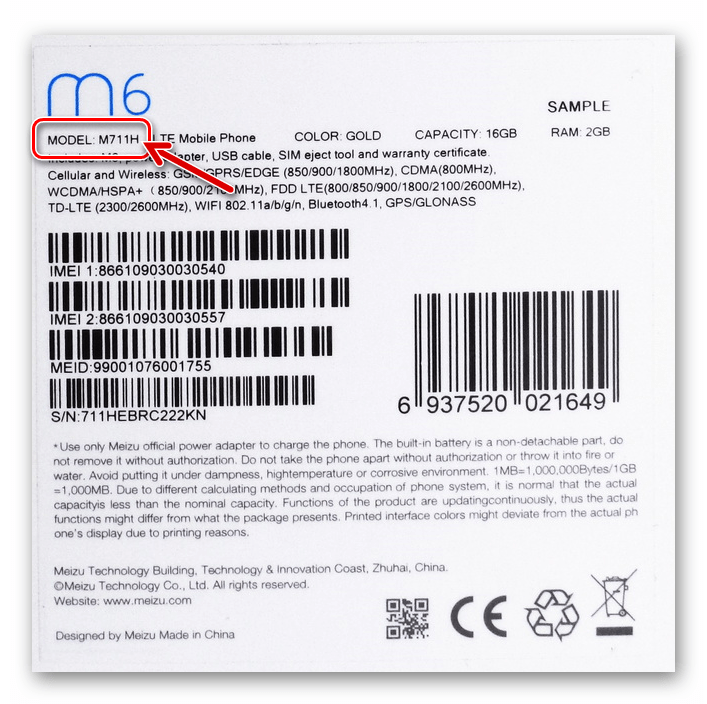
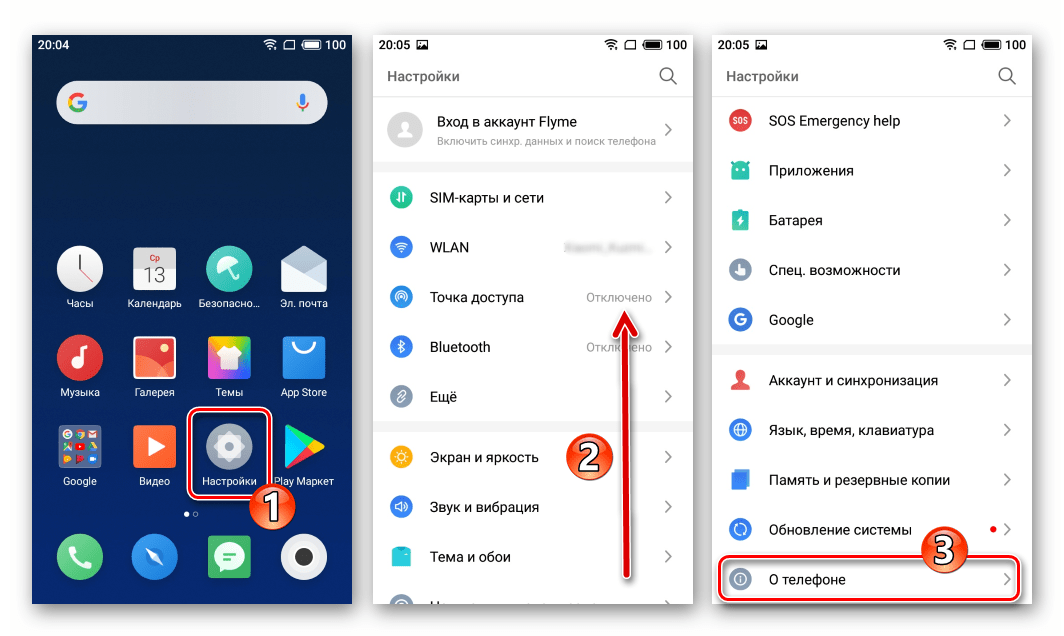
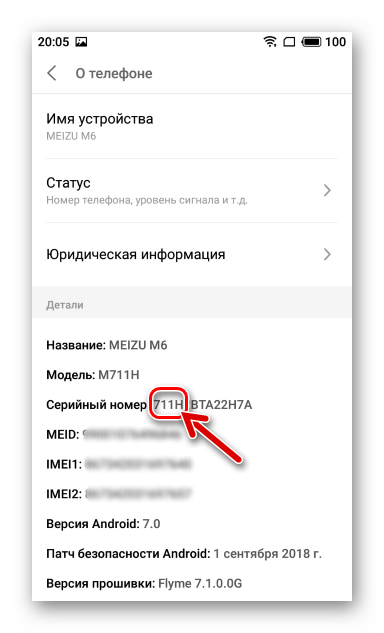
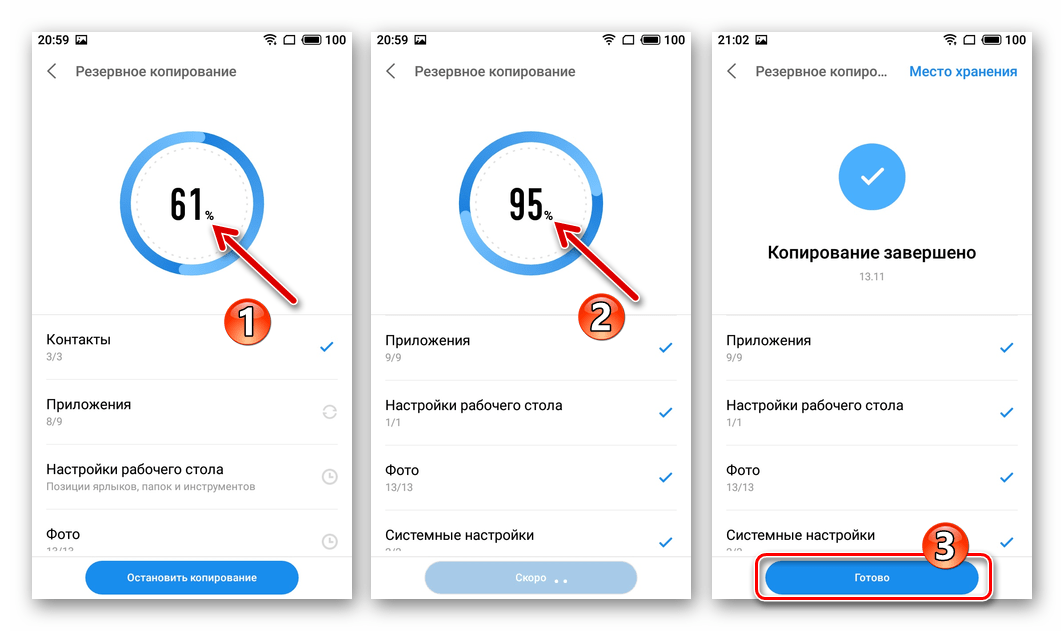
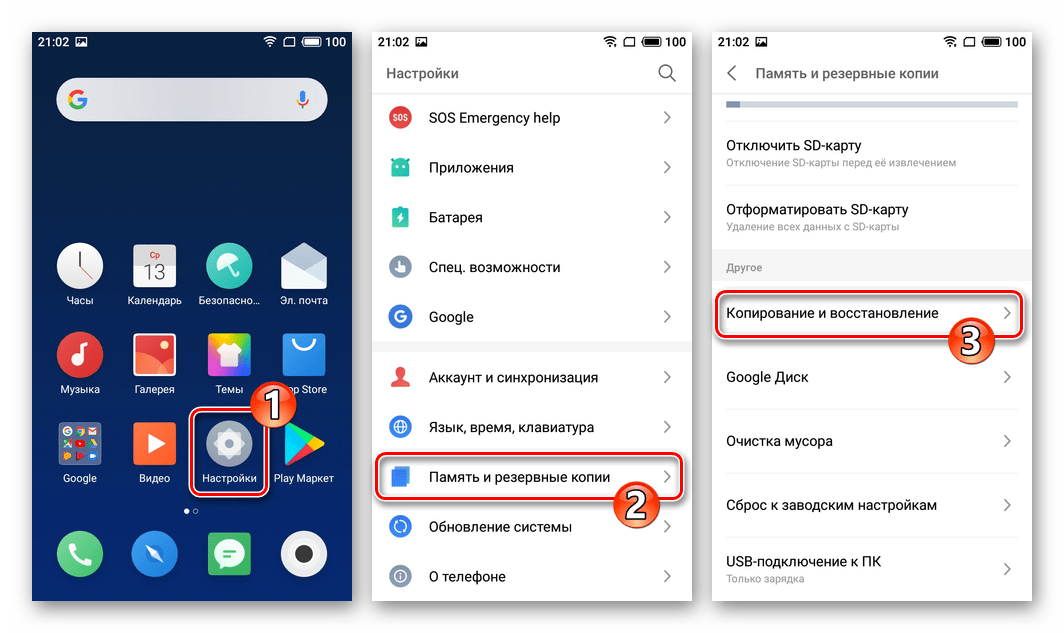
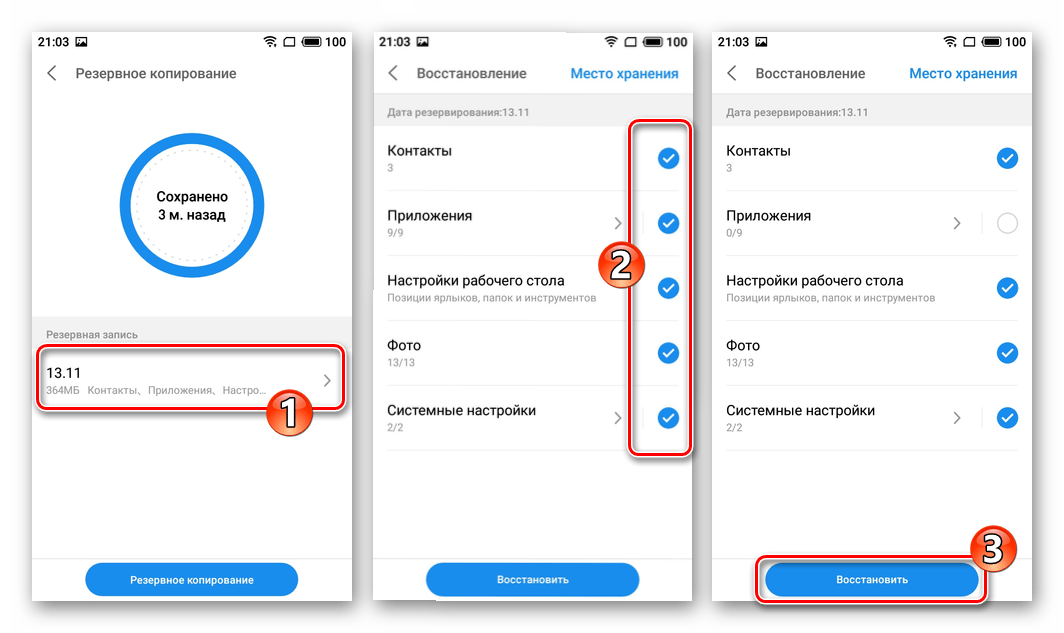
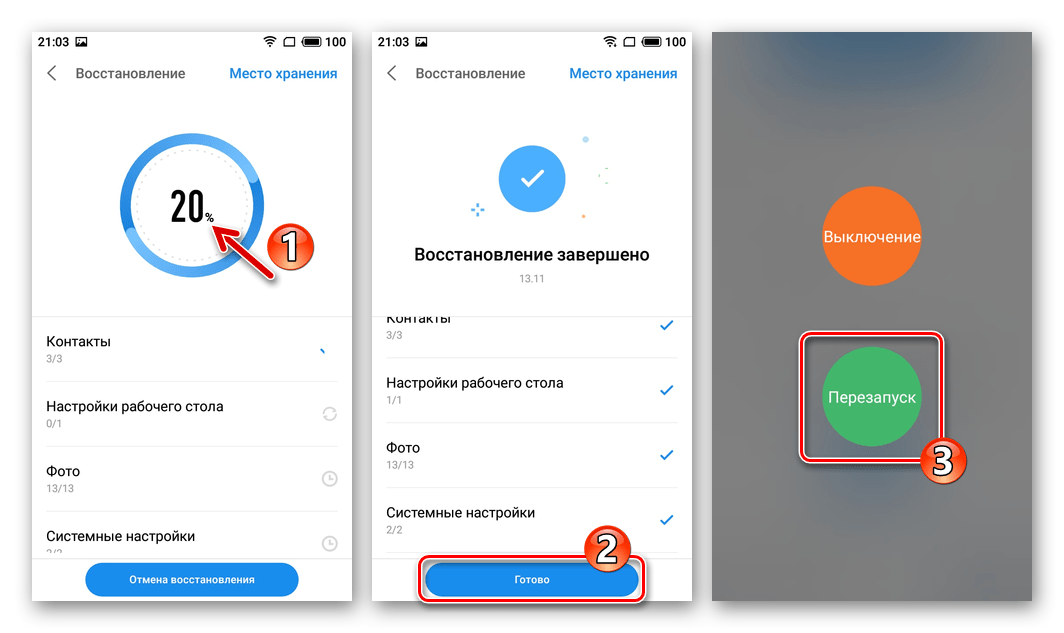
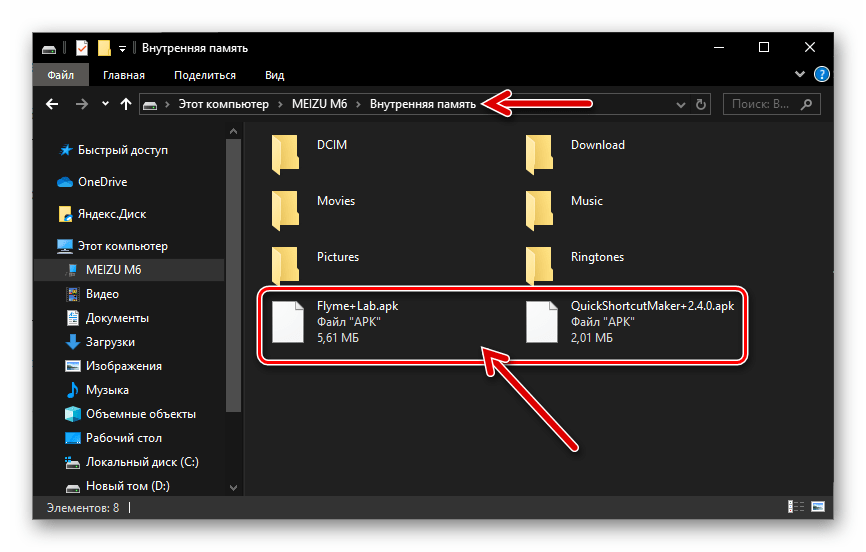
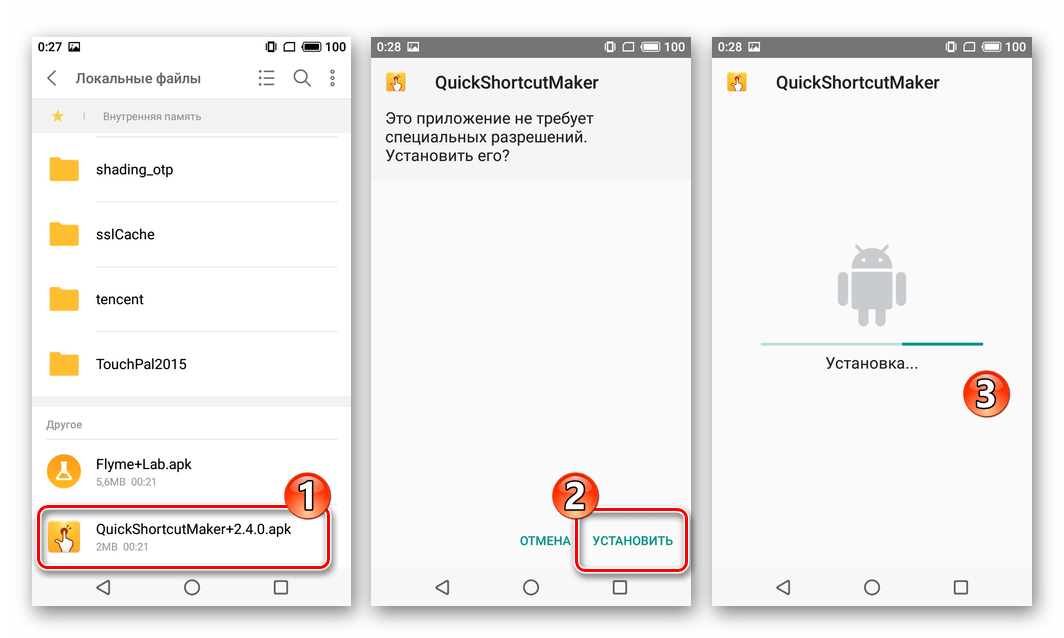
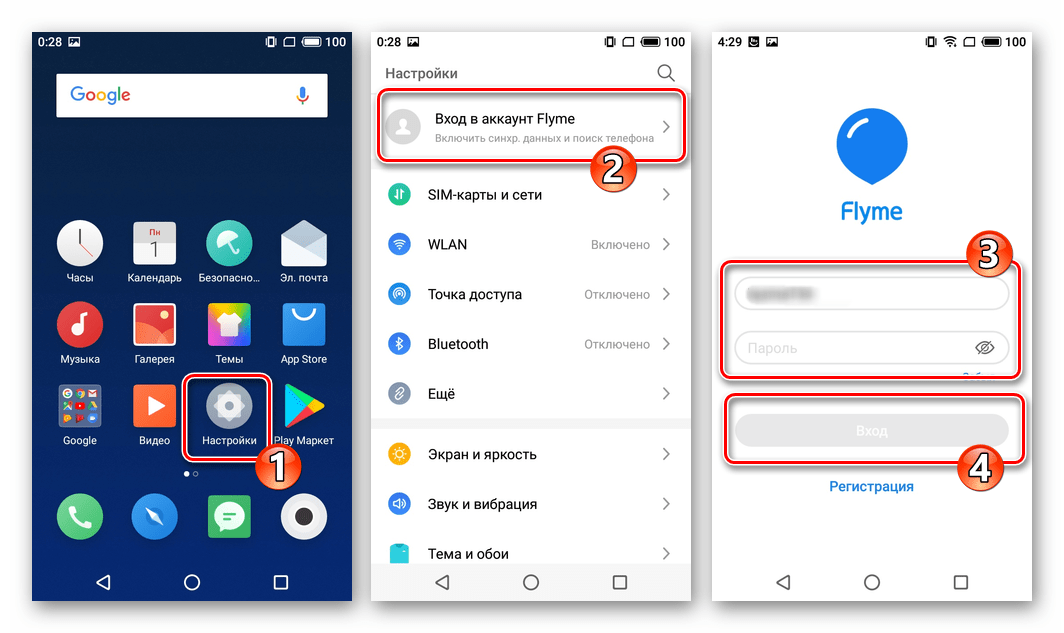
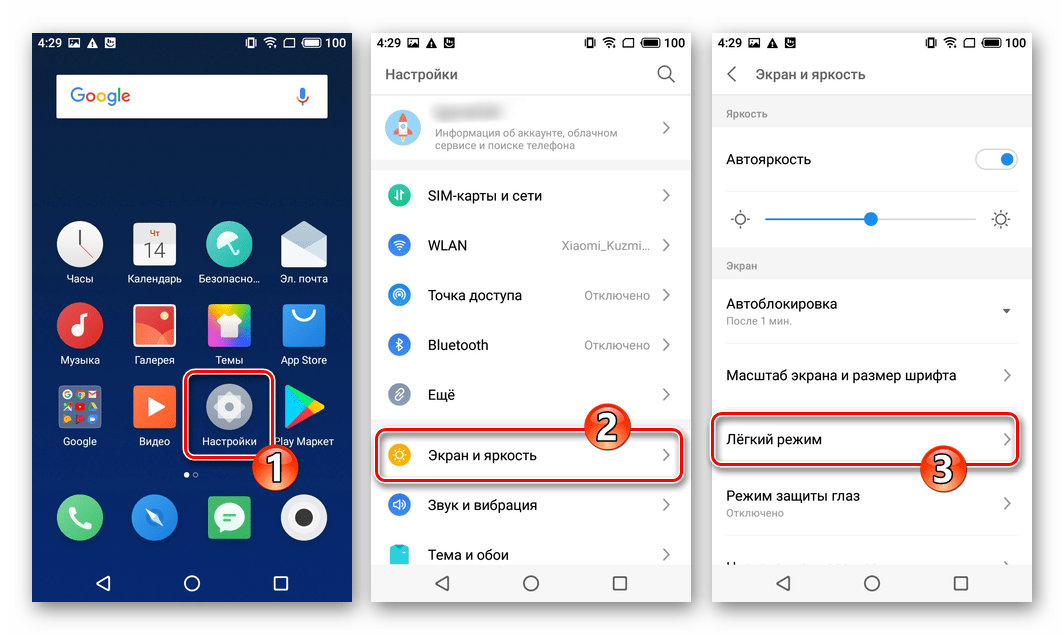
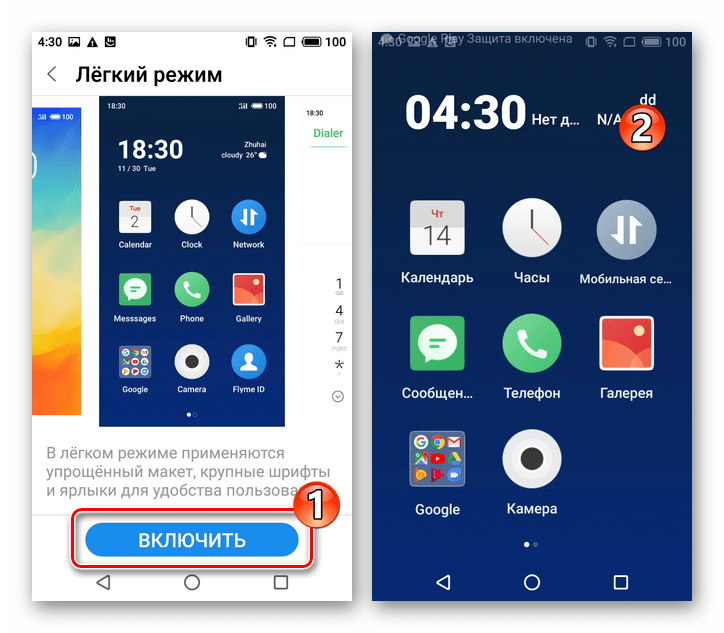
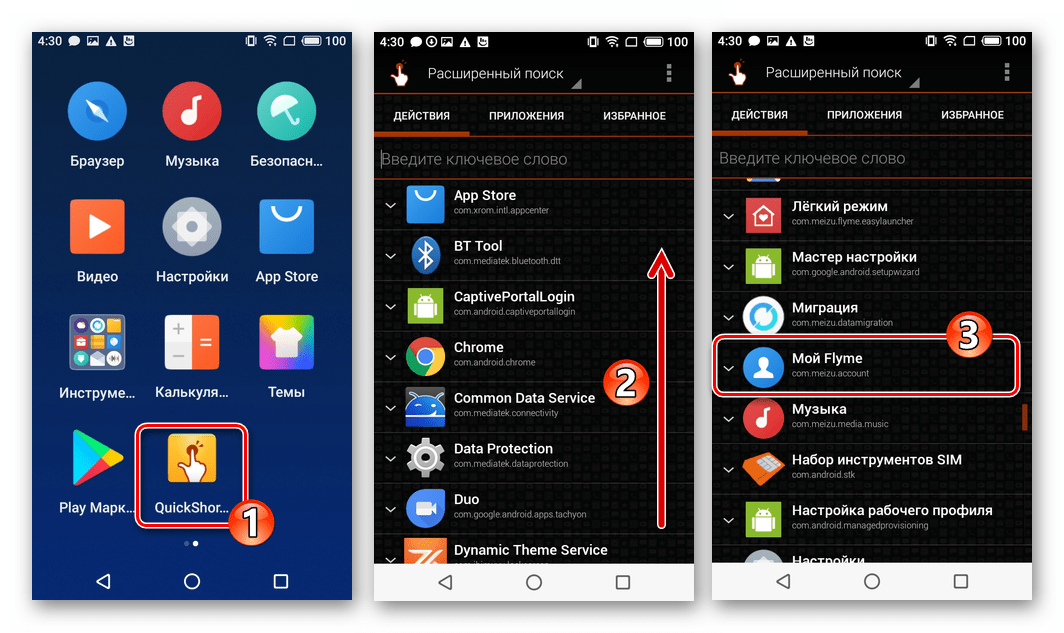
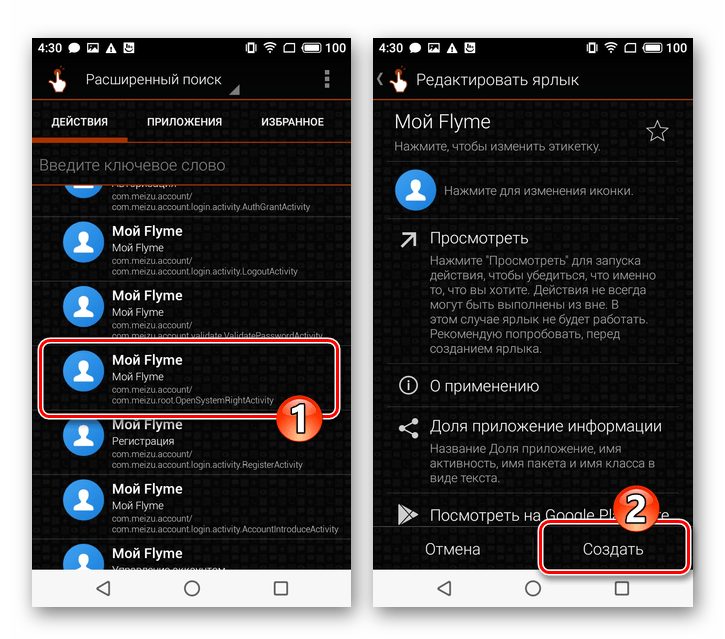
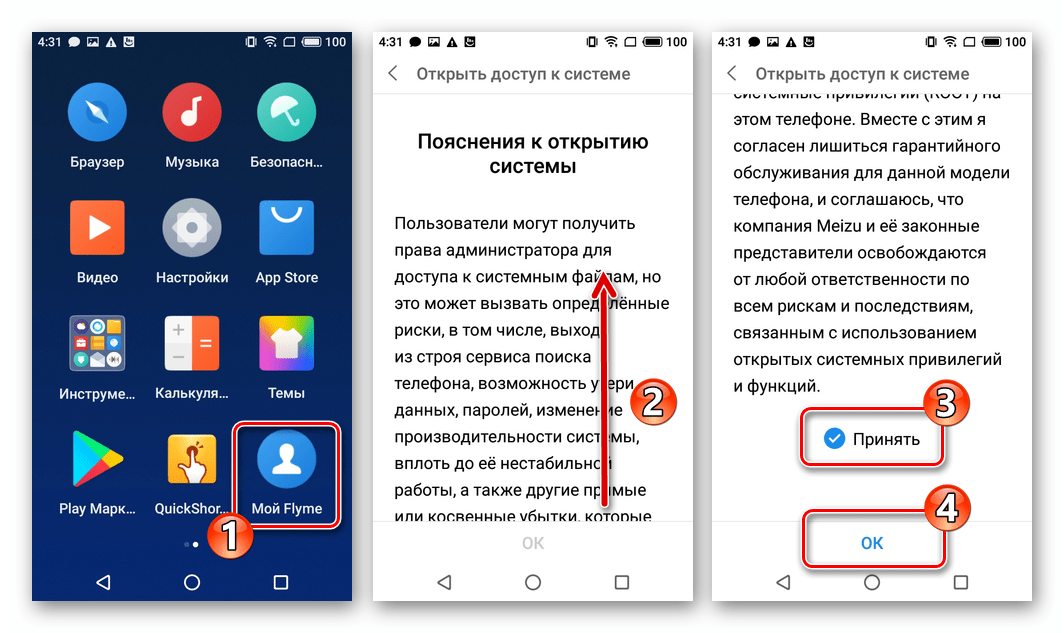
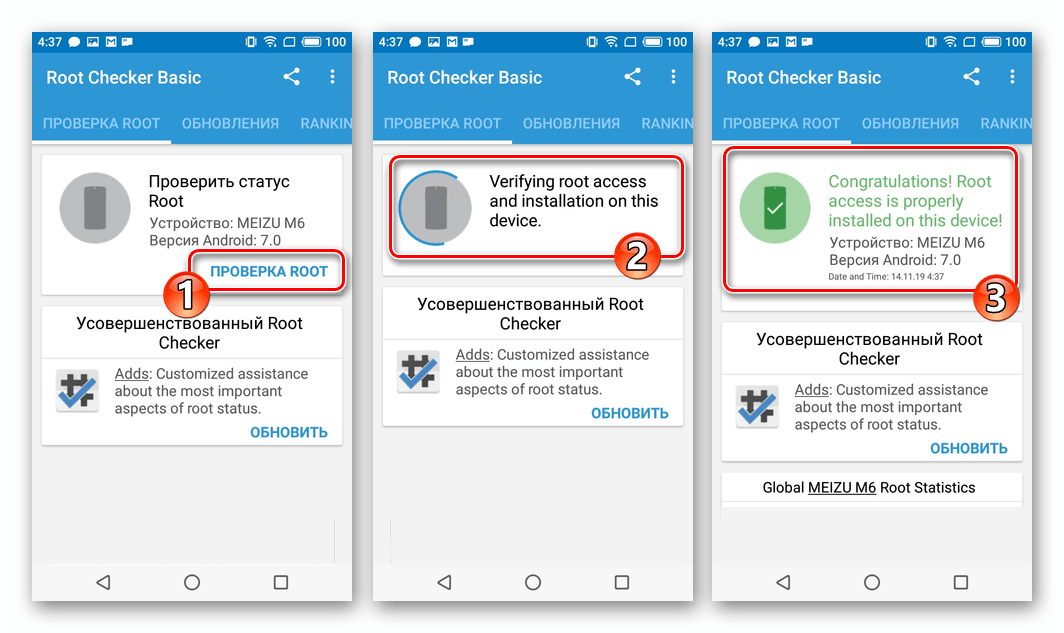
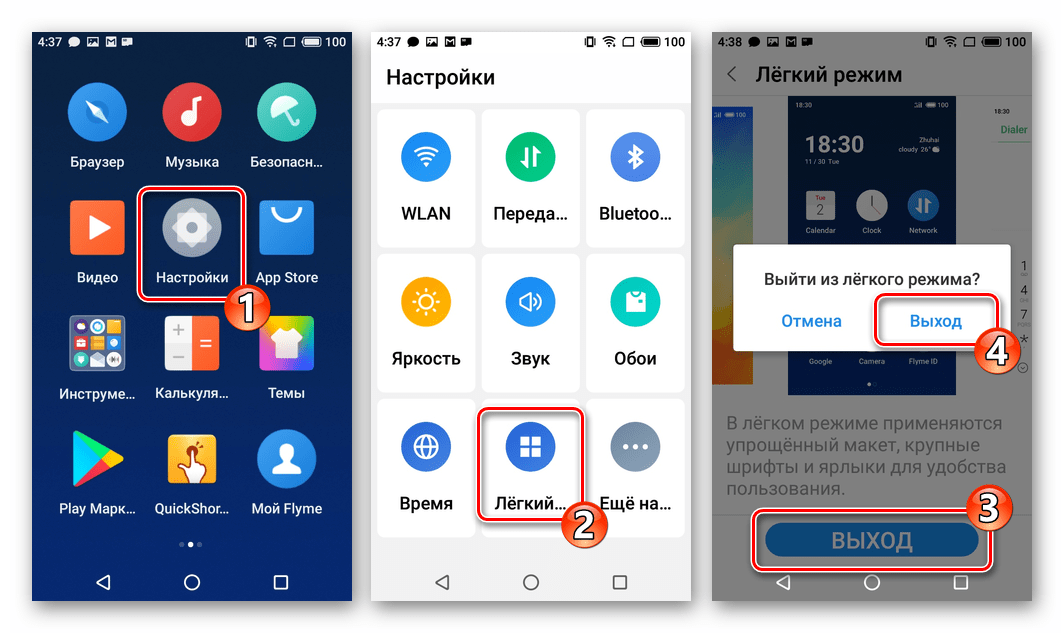
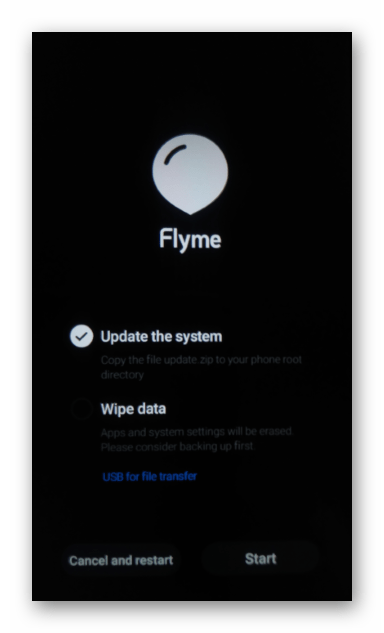
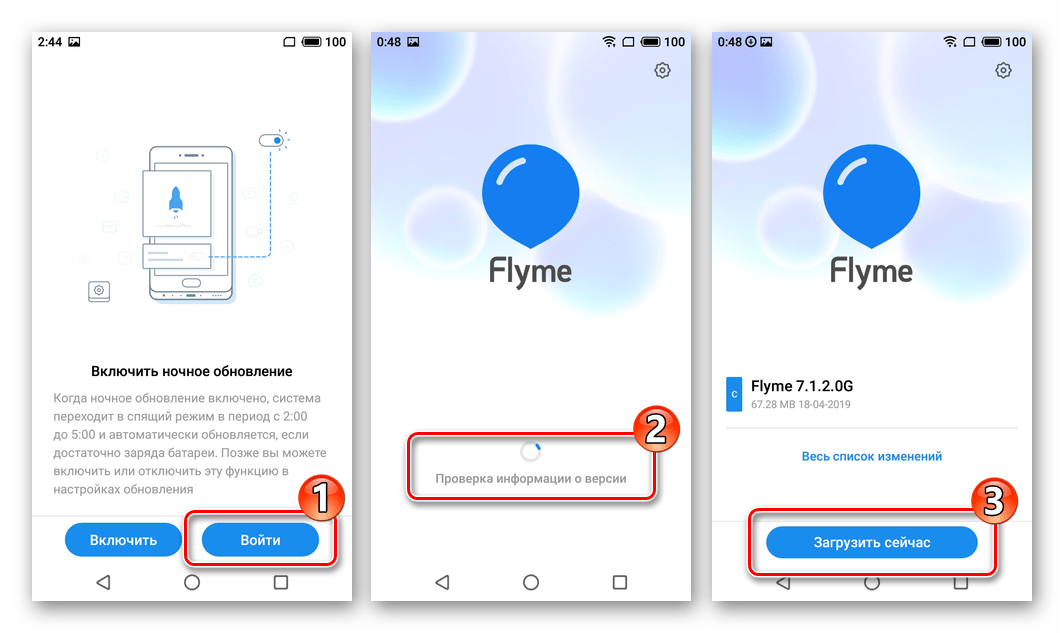
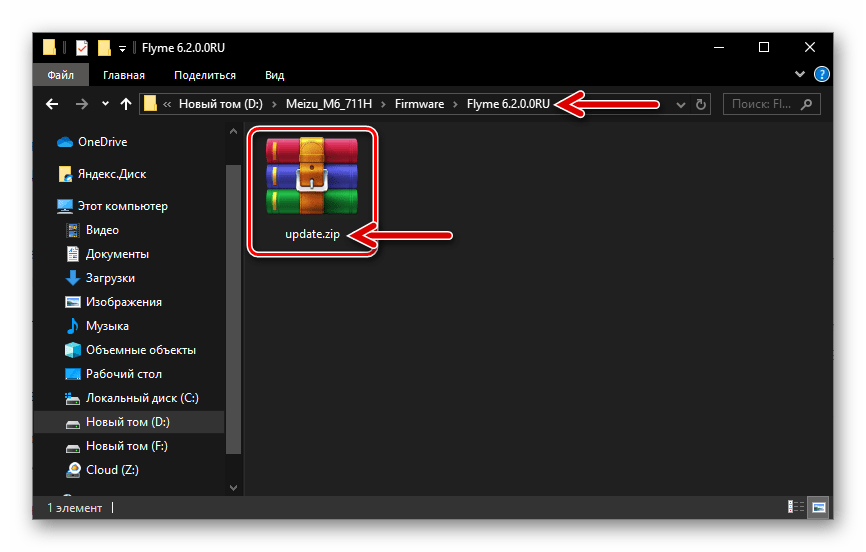
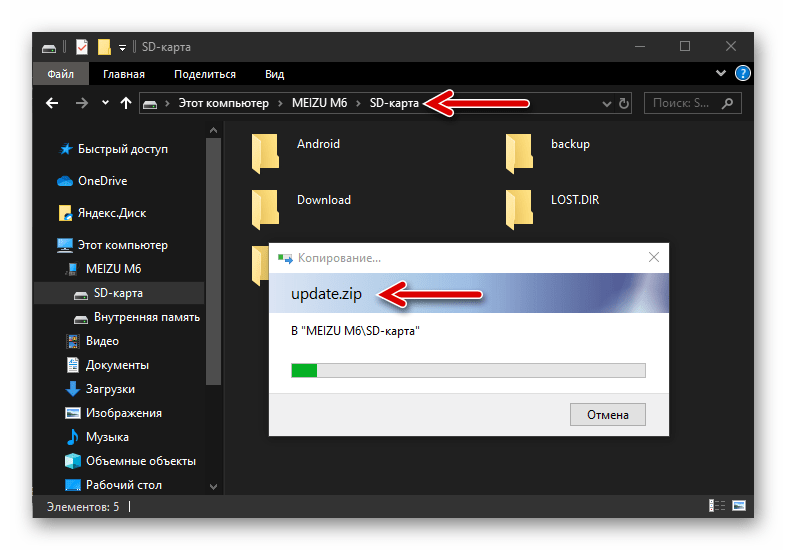
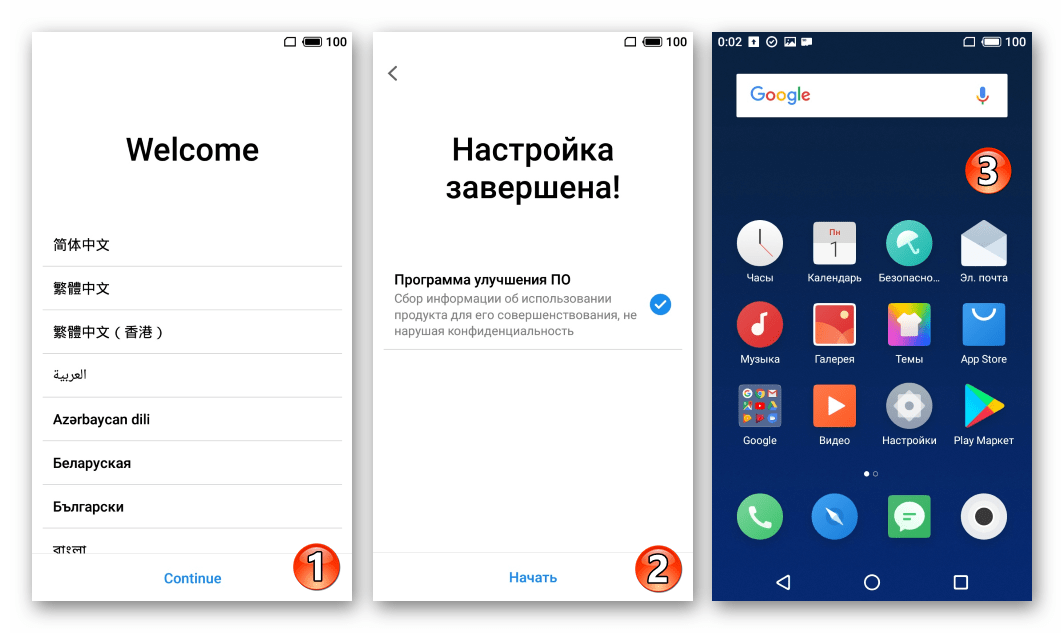
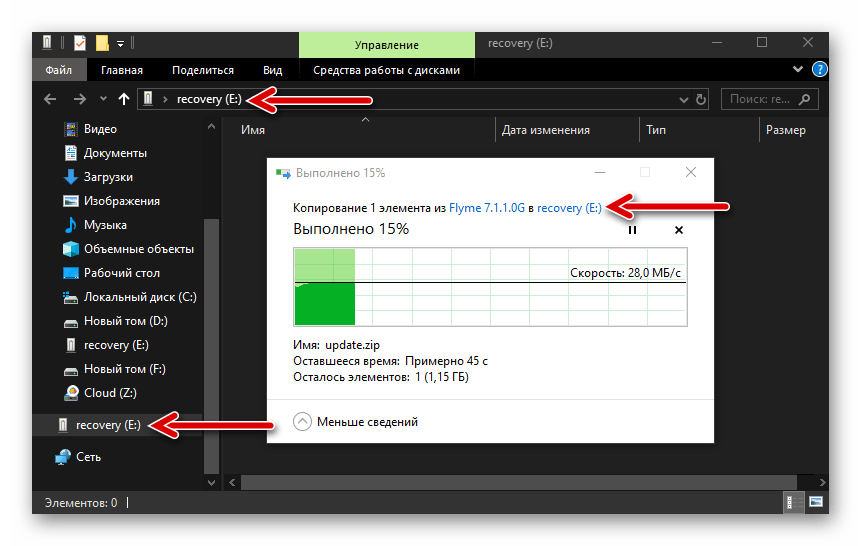
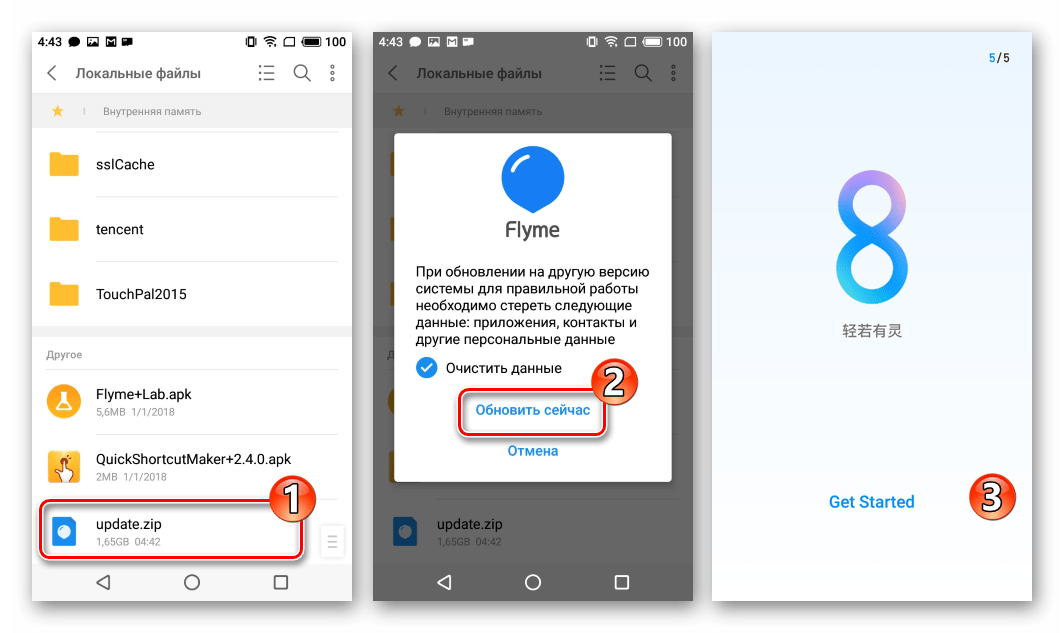
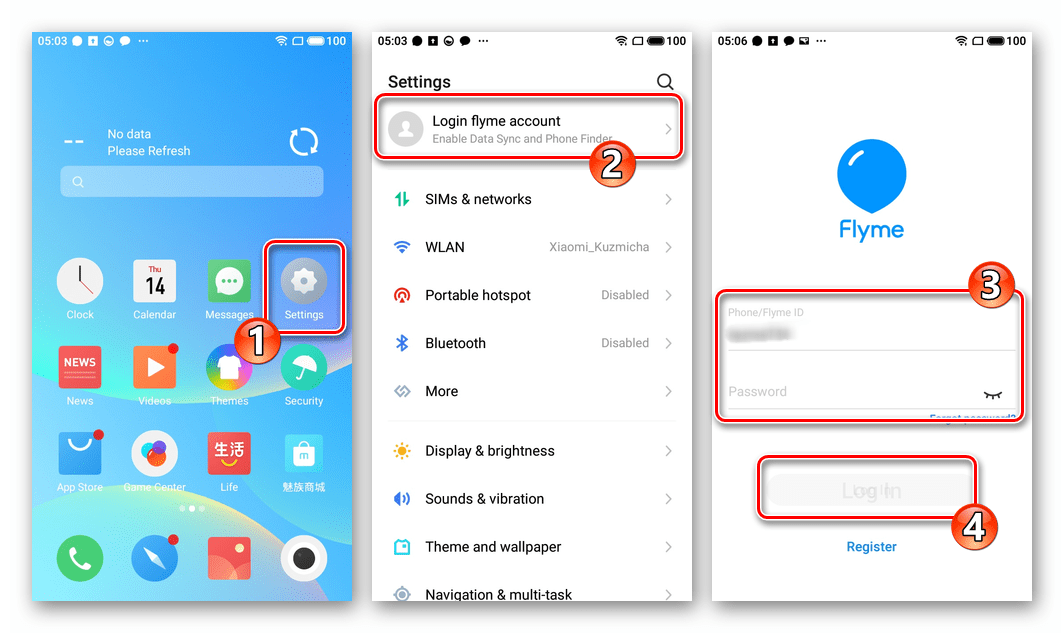
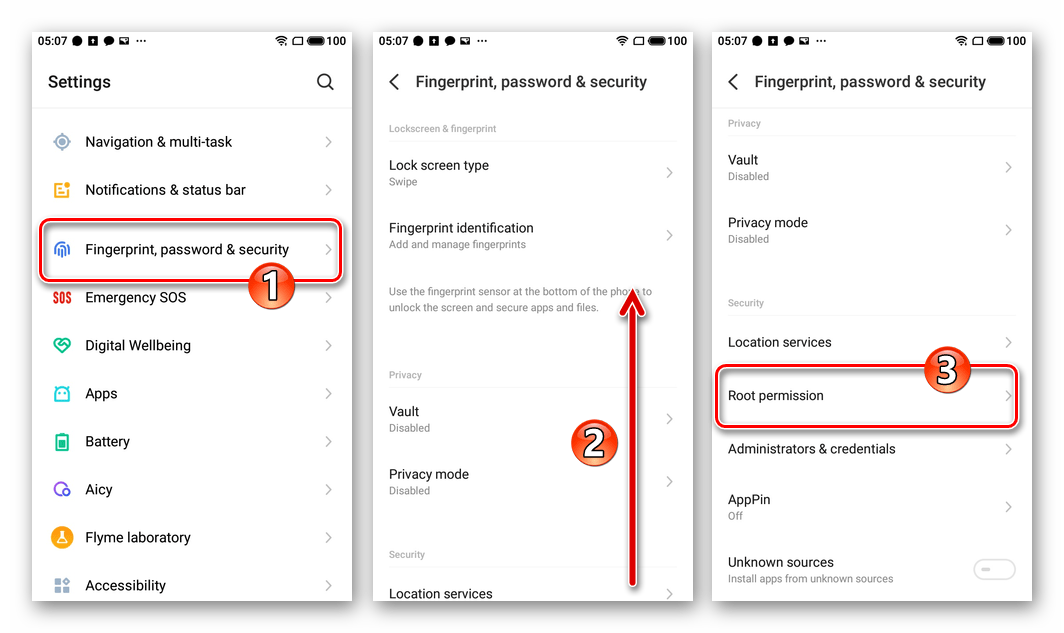
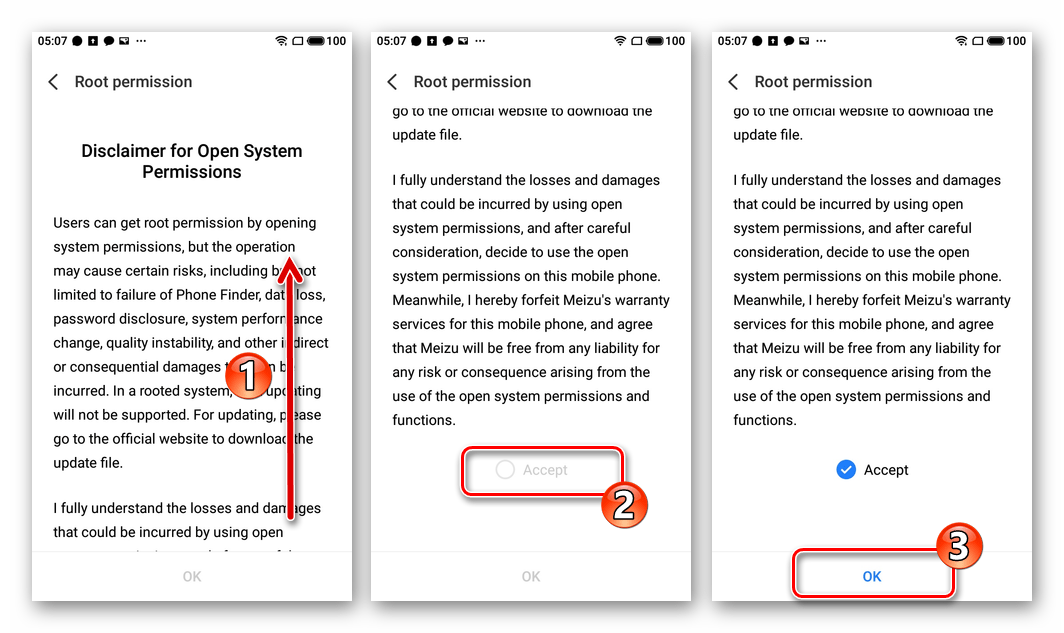
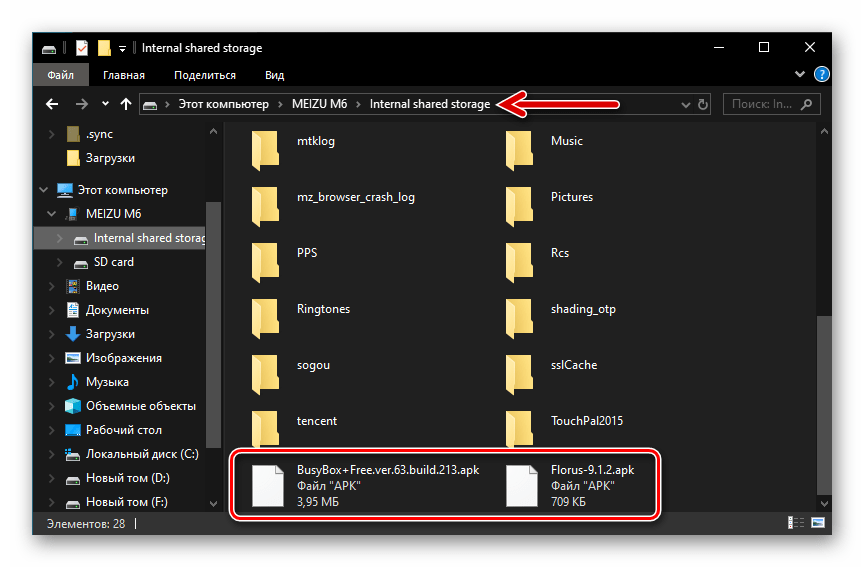
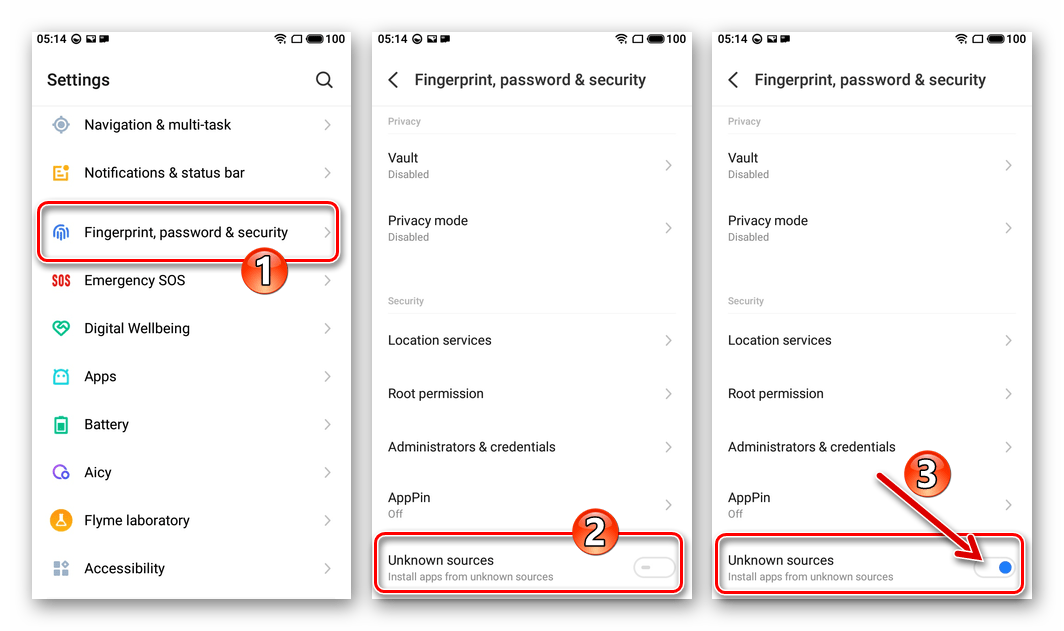
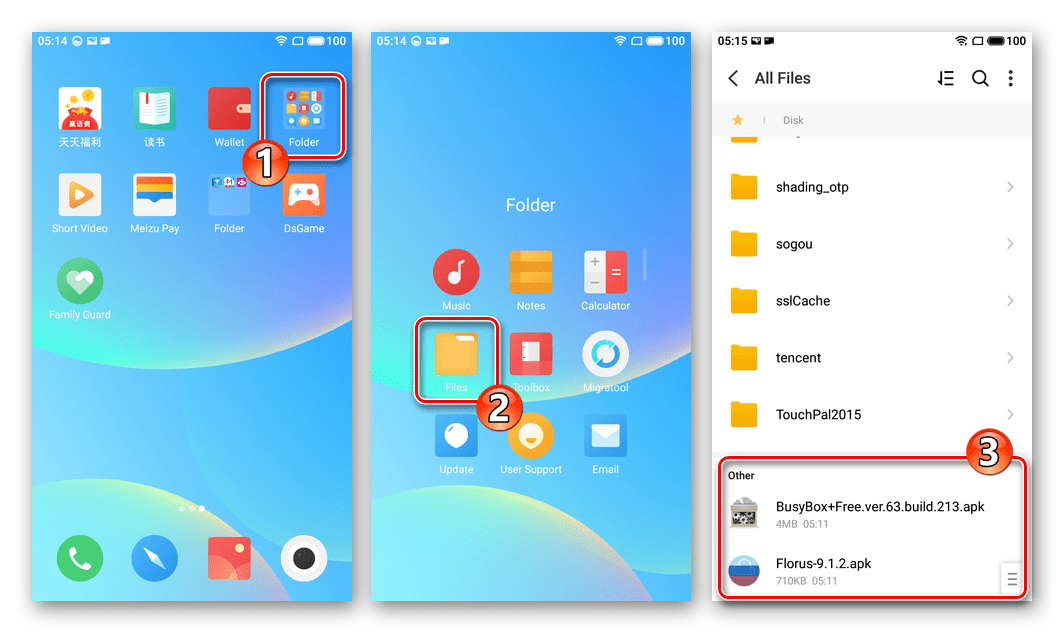
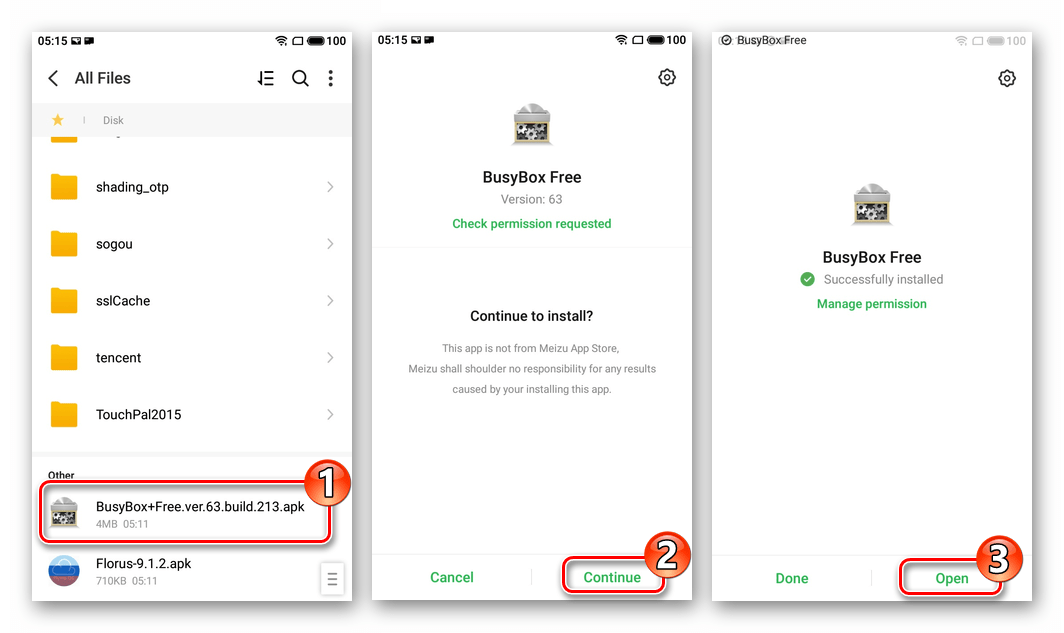
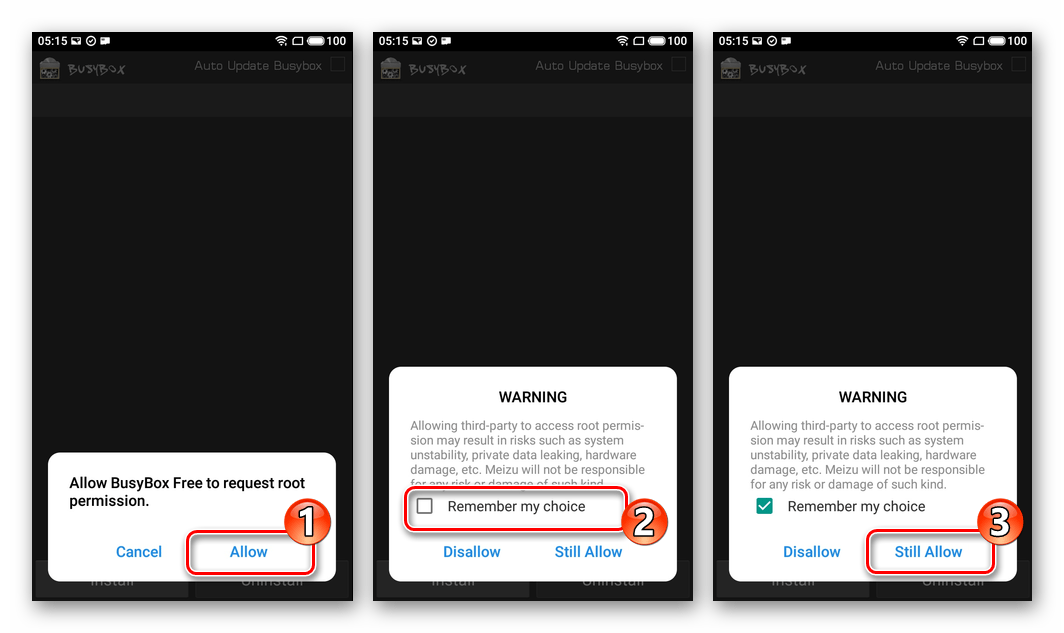
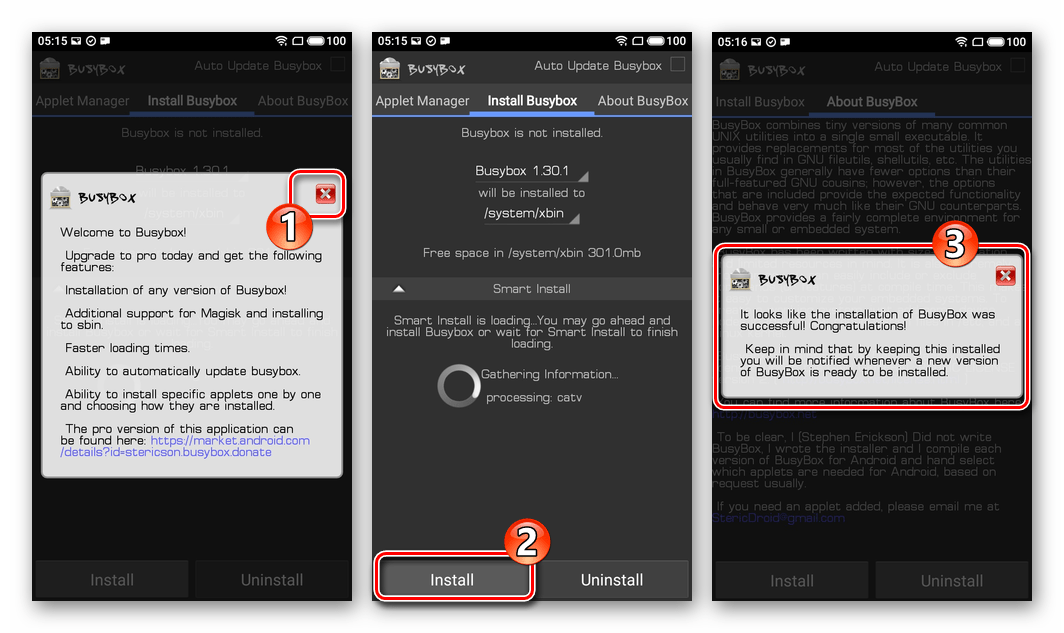

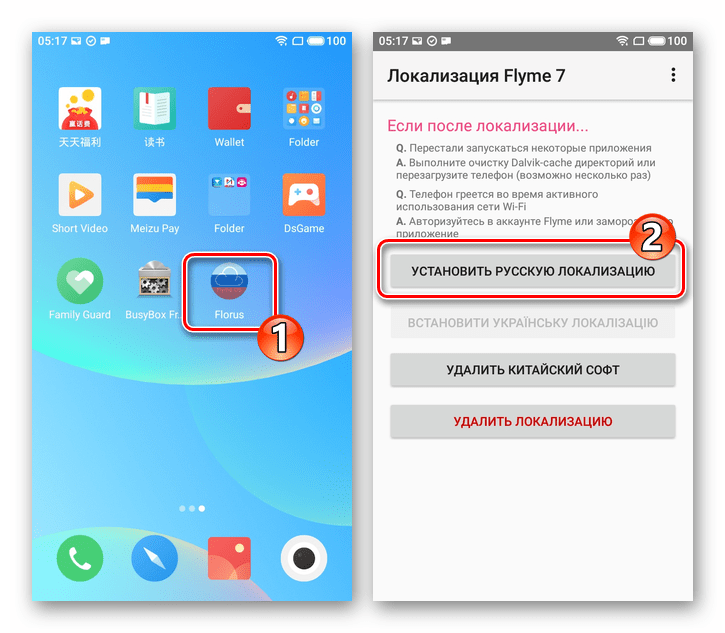
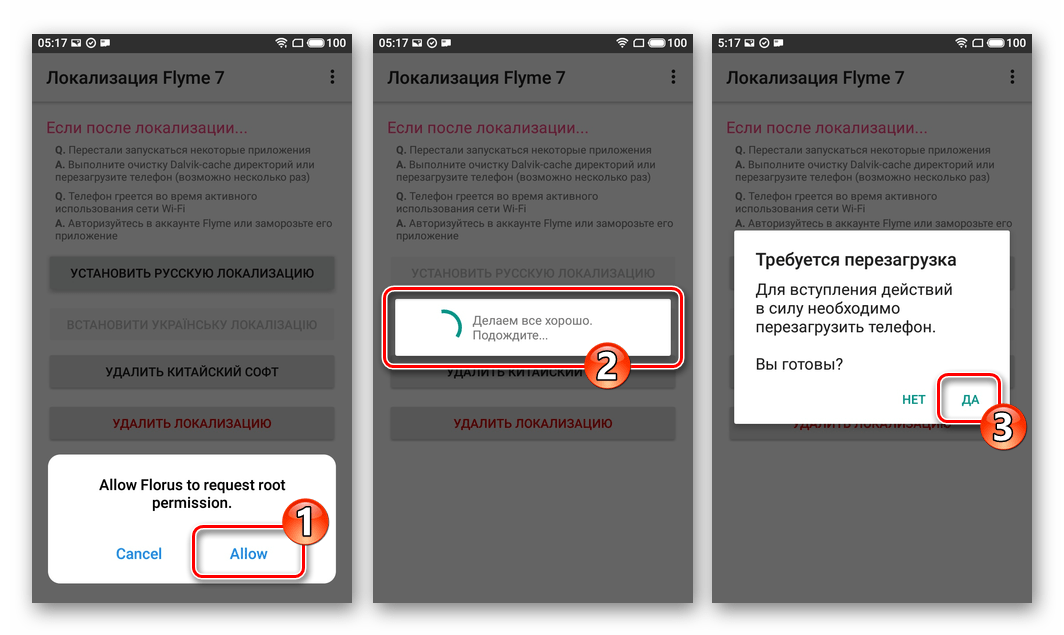
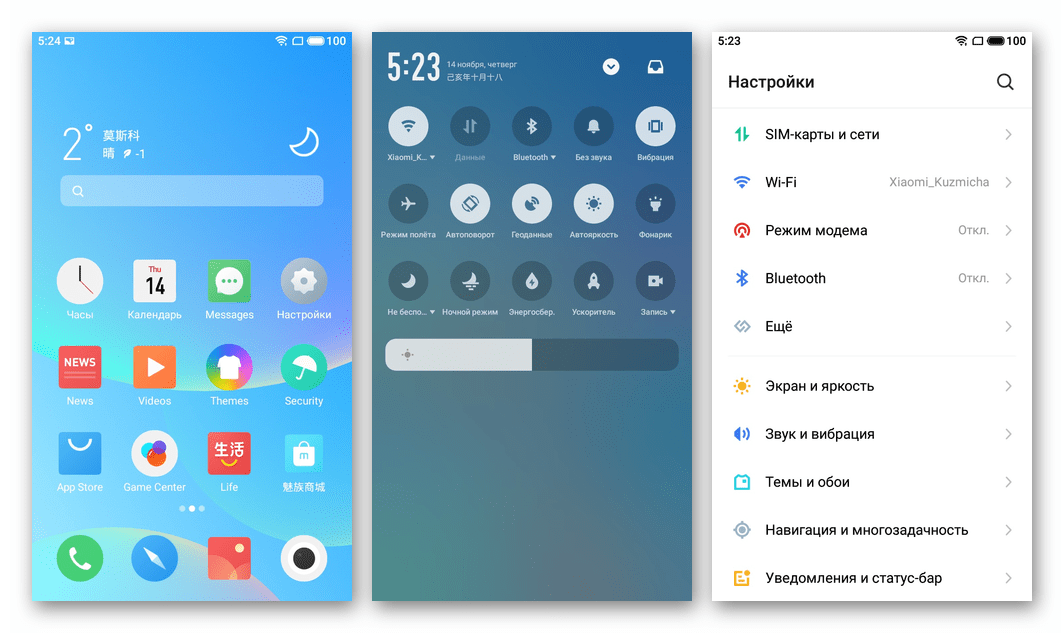
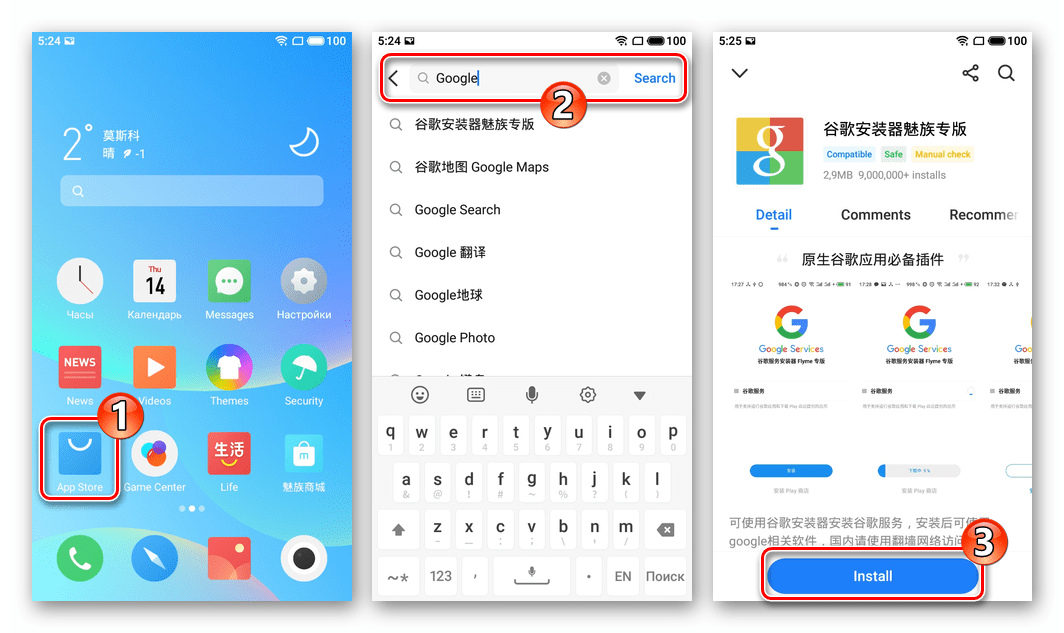
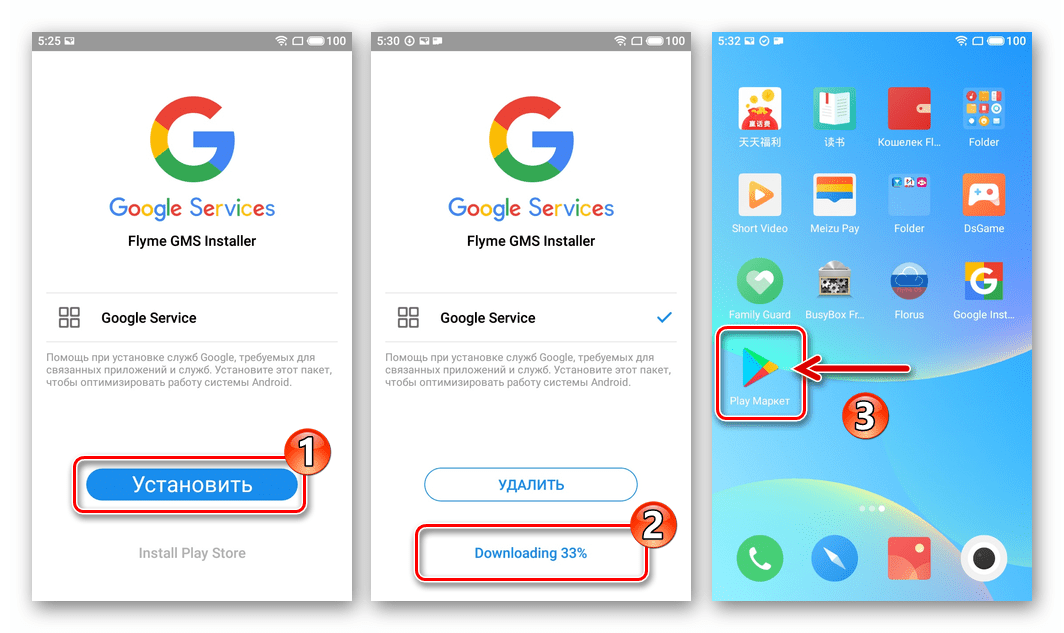
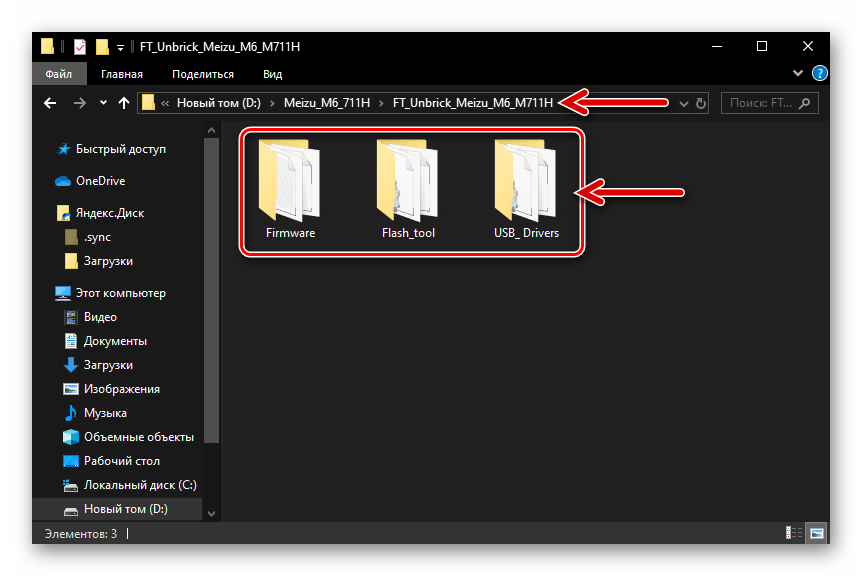
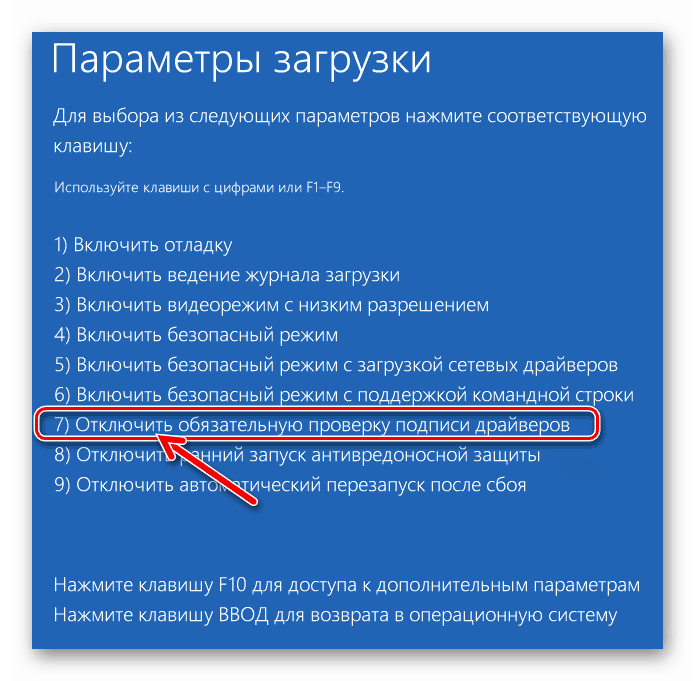
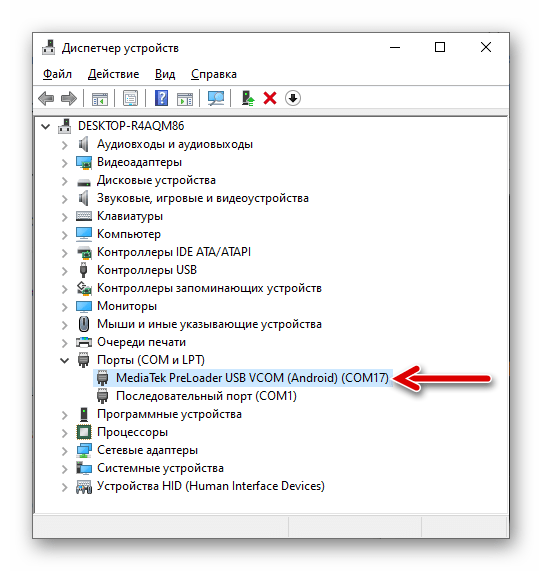
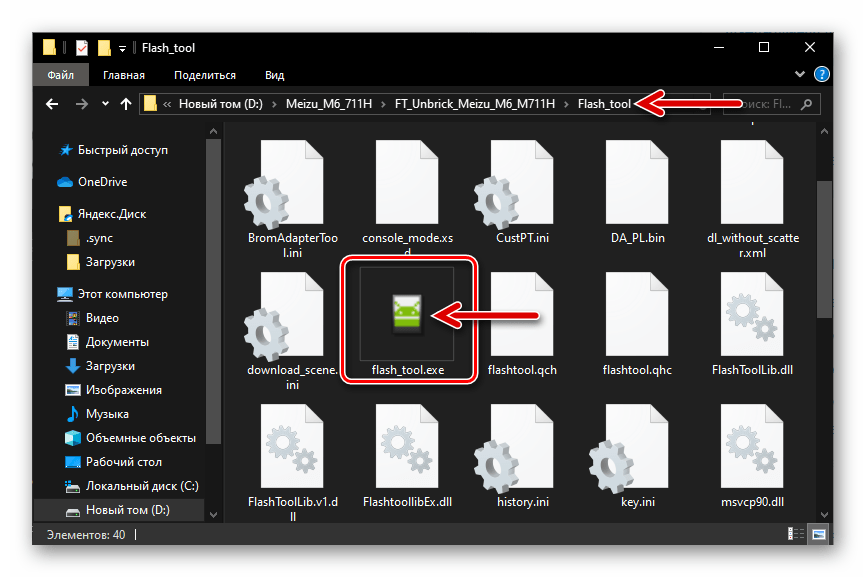
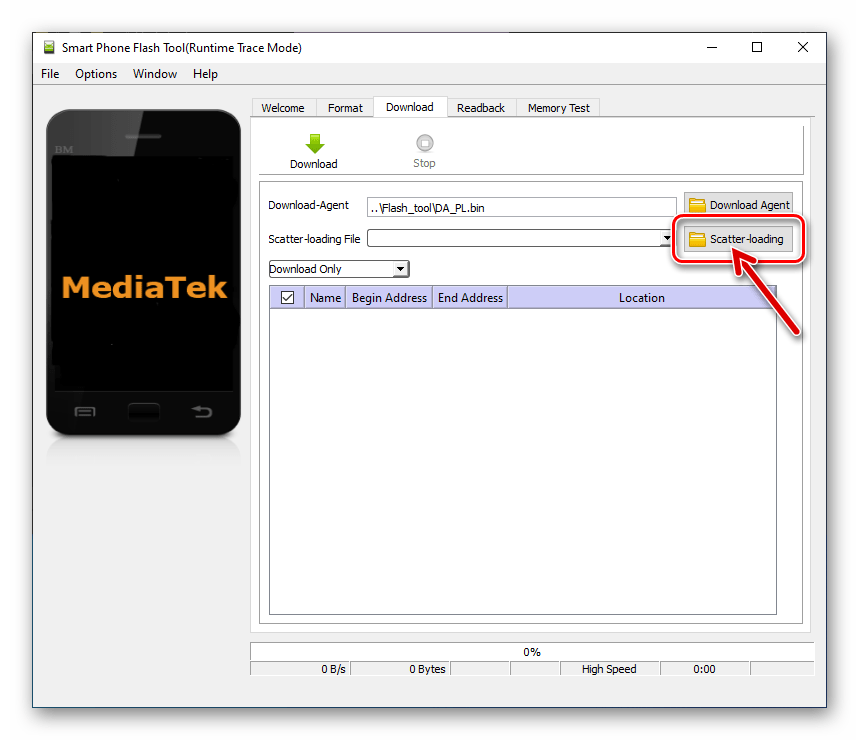
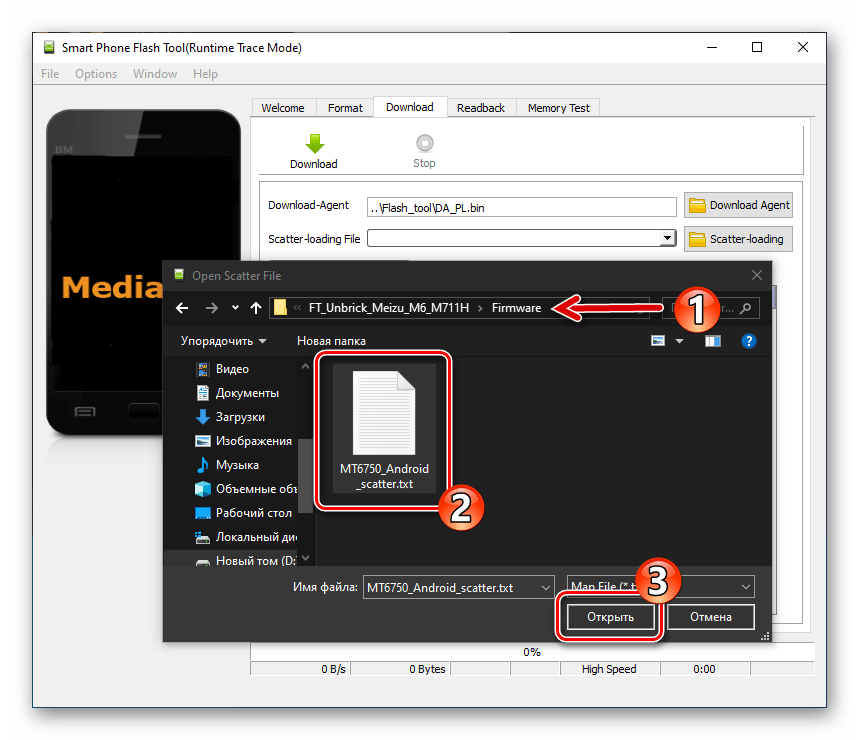
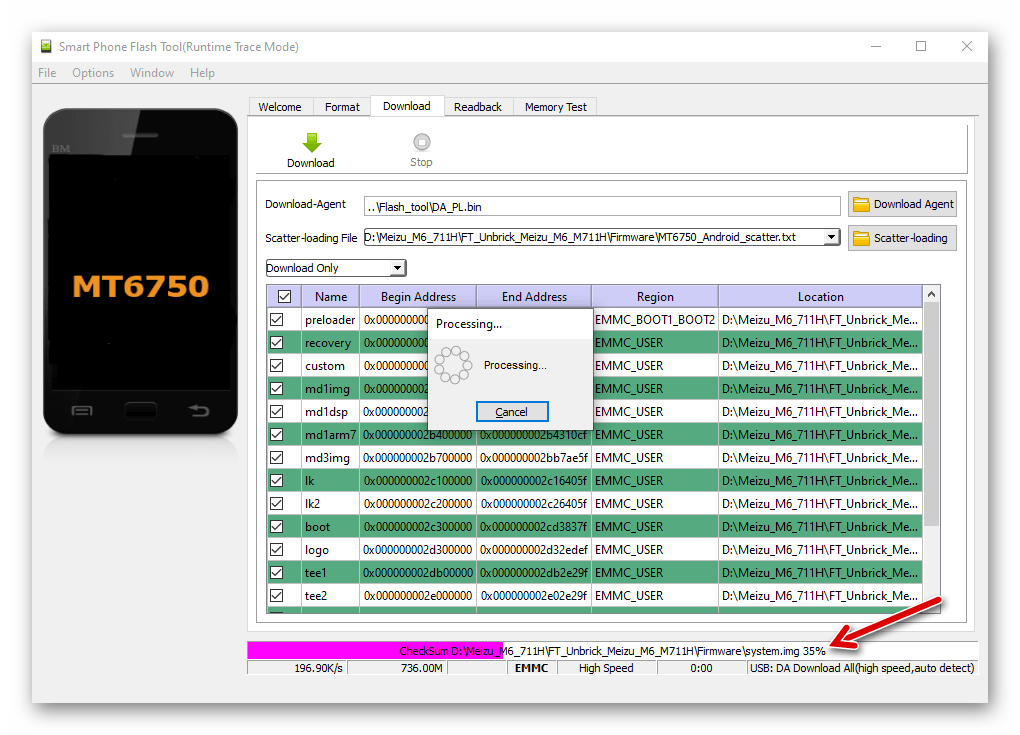
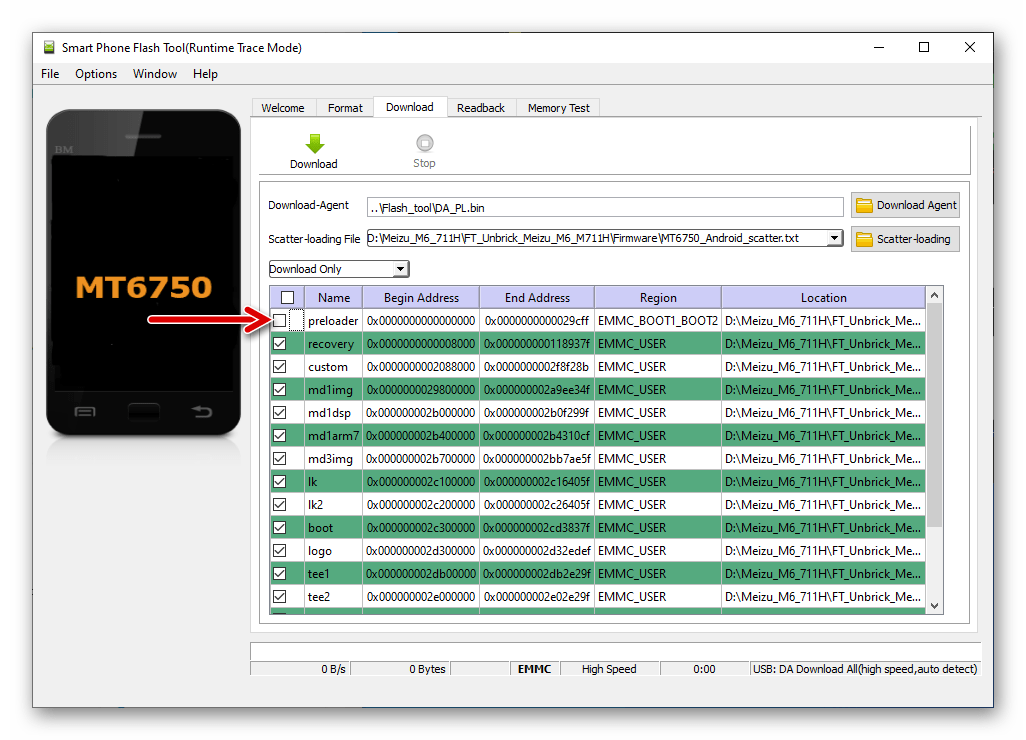
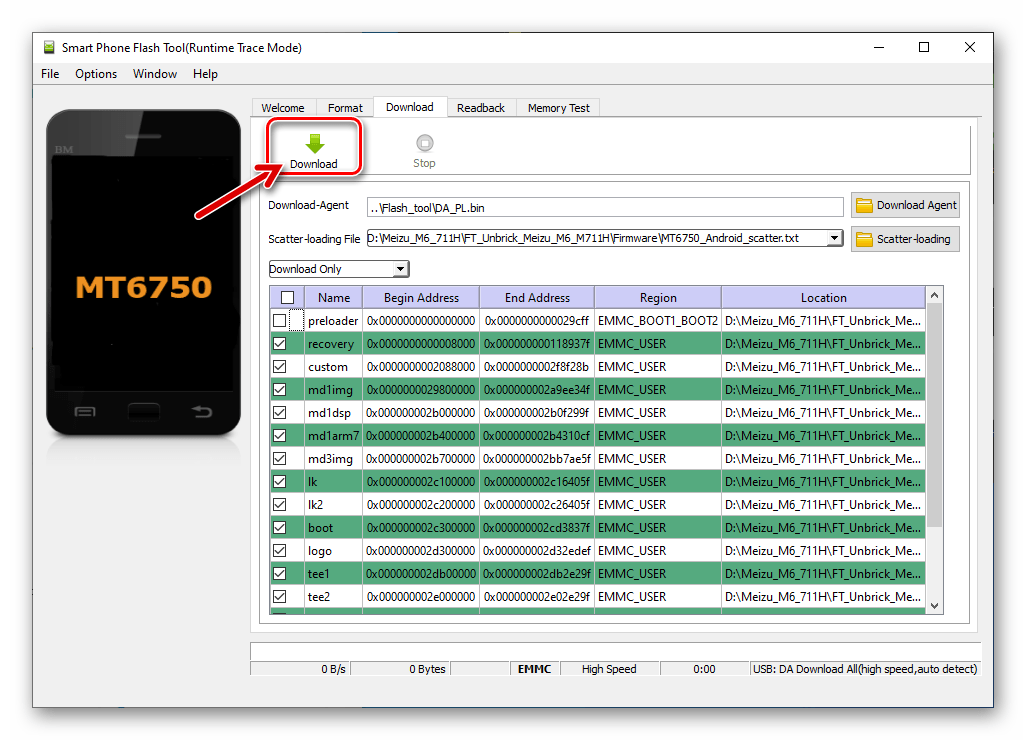
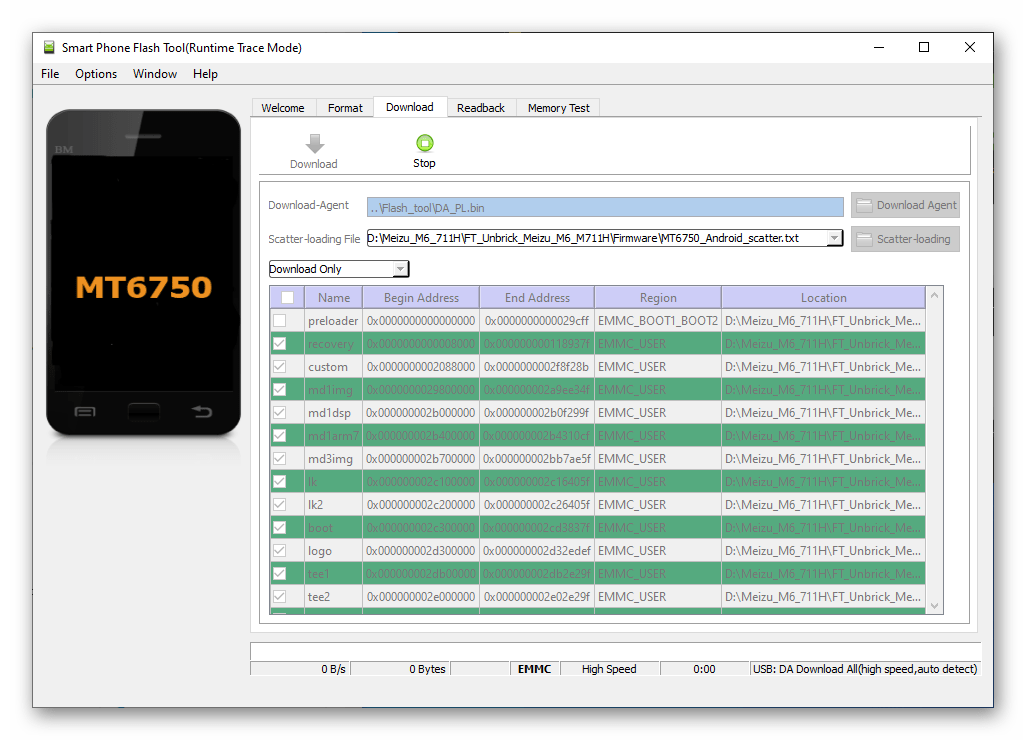
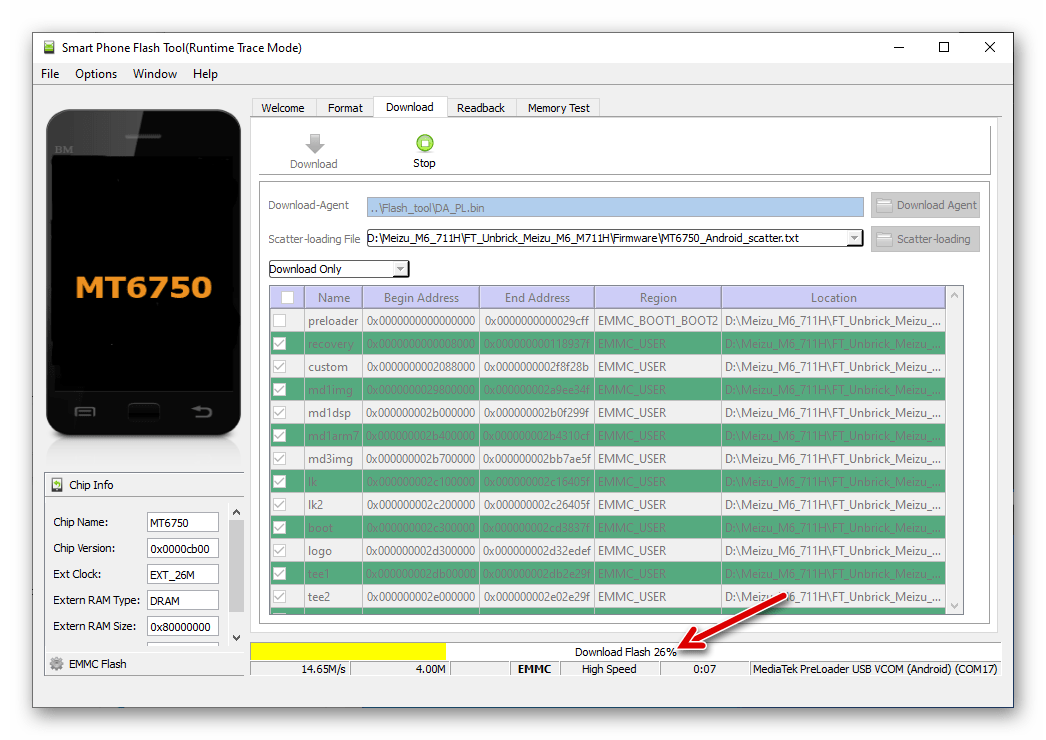
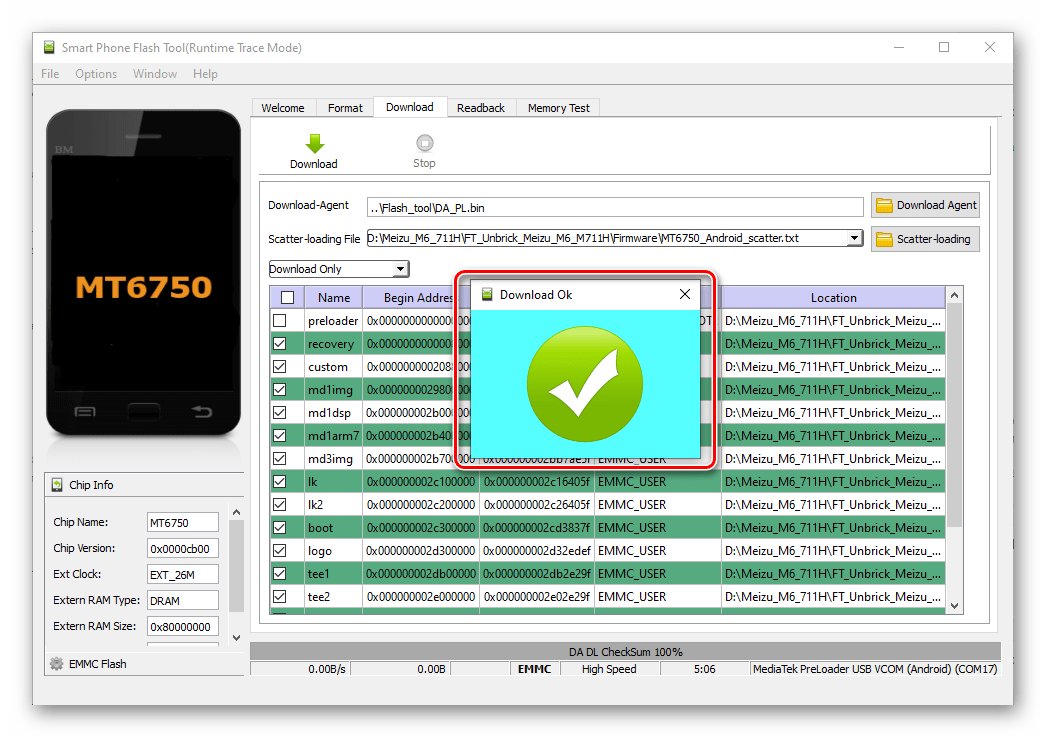
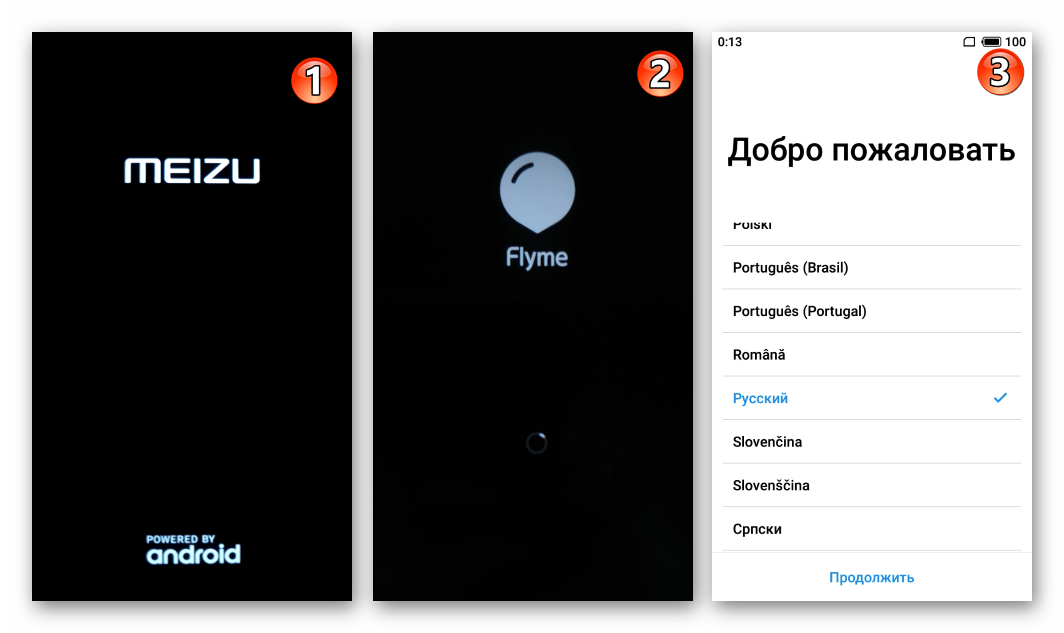
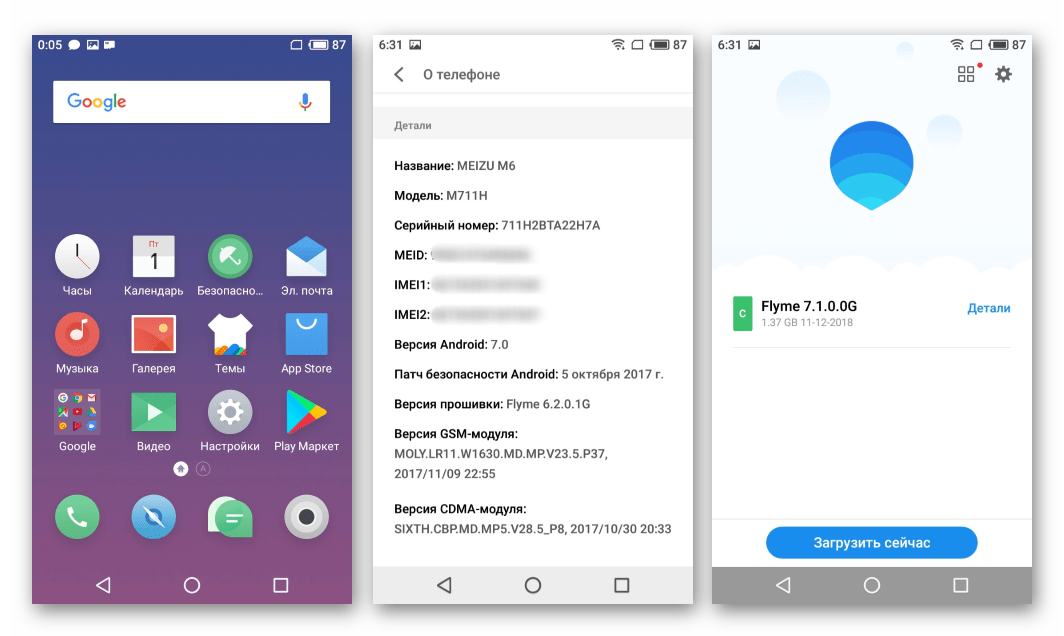




Добрый день . Хочу выразить свою благодарность автору . Большое спс за статью . Перелопатил пол дня интернет но ничего нормального не нашел . В этой статье все расписано по полочкам плюс есть материал который можно скачать . Большое спс .
Спасибо и вам, Алексей, за добрые слова и высокую оценку нашей работы. Приятно видеть, что наш сайт оказался полезным для вас, приходите к нам ещё!
Огромное спасибо, ребята!
Как раз столкнулся с проблемой «вечной загрузки»(накосячил с рут-правами, видимо), подумывал руки опускать, но тут ваша спасительная статья попалась. Всё рассказали предельно понятно и по делу, правда у меня m6 note и прошивку пришлось искать на их официальном сайте. Теперь телефон как новенький
Ещё раз спасибо!
Спасибо и вам за отзыв и обратную связь, рады быть полезными.